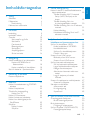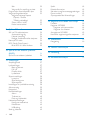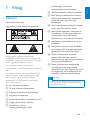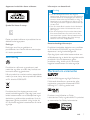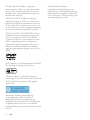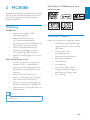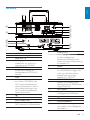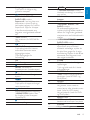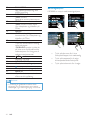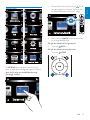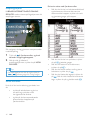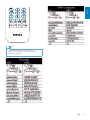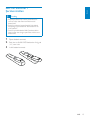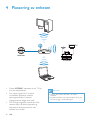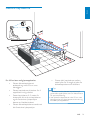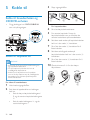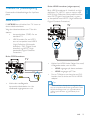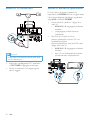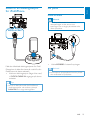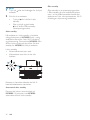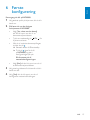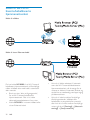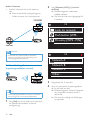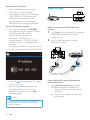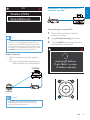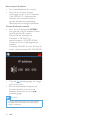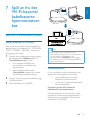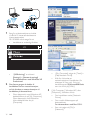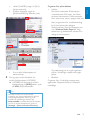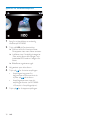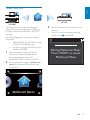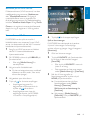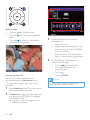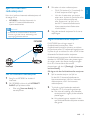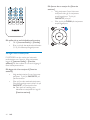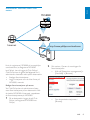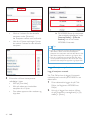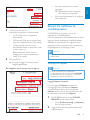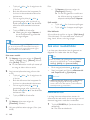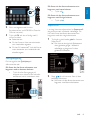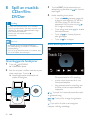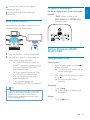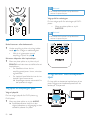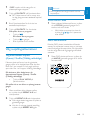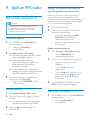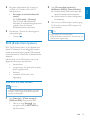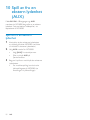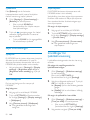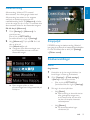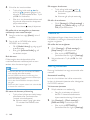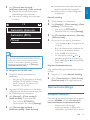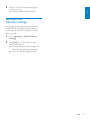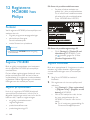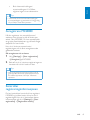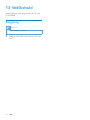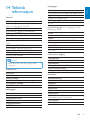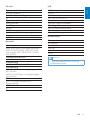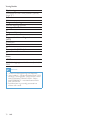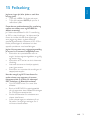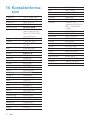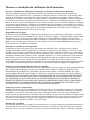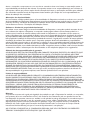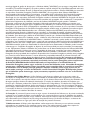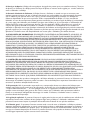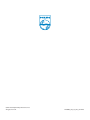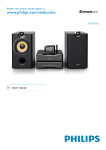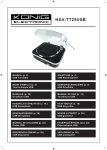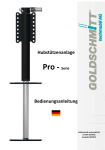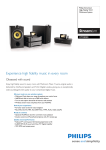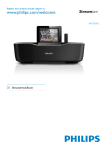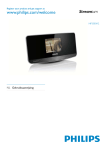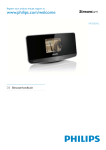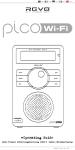Download Philips Streamium Wi-Fi component Hi-Fi system MCI8080
Transcript
Register your product and get support at www.philips.com/welcome MCi8080/12 NO Brukerhåndbok 1 Viktig Sikkerhet Miljømerker Resirkulering Merknad om varemerke 2 MCi8080 Innledning Innholdet i esken Oversikt Sett ovenfra og forfra Sett bakfra Fjernkontroll Berøringsskjerm Startskjerm Avspillingsskjerm Skrive inn tekst 3 Klargjøring Koble harddisken til en datamaskin Kopiere MCi8080-filer til datamaskinen Kopier mediefiler til harddisken Sett inn batterier i fjernkontrollen 4 Plassering av enheten Plassere høyttalerne 5 Koble til Koble til hovedenheten og CD/DVDenheten Koble til høyttalerne Tilkoble for plateavspilling Koble til en TV Koble til FM-antennen Koble til eksterne lydenheter Koble til en dokkingstasjon for iPod/iPhone Slå på/av Koble til strøm Slå på/av 5 5 6 7 7 9 9 9 10 10 11 12 14 15 16 16 18 18 18 18 19 20 21 22 22 22 23 23 24 24 25 25 25 26 6 Første konfigurering 27 Koble til det Wi-Fi-baserte/kabelbaserte hjemmenettverket 28 Trådløs tilkobling: Wi-Fi Protected Setup (WPS) ved hjelp av én knapp 29 Trådløs tilkobling: Skriv inn krypteringsnøkkelen manuelt 30 Trådløs tilkobling: Skriv inn IP-adresse manuelt 31 Kablet tilkobling 32 Kabelbasert tilkobling: Skriv inn IPadressen manuelt 33 7 Spill av fra det Wi-Fi-baserte/ kabelbaserte hjemmenettverket Spill av fra harddisken (HDD) Koble harddisken til MCi8080 Harddiskbibliotek Spille av fra harddiskstasjonen Musikk i flere rom Stream fra en UPnP-server Bibliotek på en UPnP-server Stream fra en UPnP-server Spill av Internett-radiostasjoner Still inn Internett-radiostasjoner Lagre forhåndsinnstilte stasjoner Rediger favorittstasjoner Administrer Internett-radio over nettet Legg til stasjoner på nettet manuelt Stream fra nettbaserte musikktjenester Streame fra Napster Søk etter musikk/bilder alfanumerisk søk Hurtignavigering SuperScroll 8 Spill av musikk-CDer/film-DVDer Grunnleggende funksjoner Bruke berøringsskjermen Bruk platemenyen Få tilgang til platemenyen Spill av filmplater (DVD/DivX/VCD) Pause/gjenoppta/stopp NO 35 35 35 35 38 39 40 41 41 43 43 43 44 45 46 47 47 48 48 49 49 50 50 50 51 51 51 51 3 N ors k Innholdsfortegnelse Søk Velg språk for avspilling av plate Programmer favorittkapitler/-spor Velg avspillingsalternativer Velg alternativene Repeat (Gjenta) / Shuffle (Tilfeldig rekkefølge) Zoom inn/ut i bilde Endre kameravinkel 9 Spill av FM-radio Still inn FM-radiostasjoner Automatisk lagring Manuell innstilling Rediger forhåndsinnstilte stasjoner Høre på FM-radio RDS (Radio Data System) Bruk RDS til å stille klokken 10 Spill av fra en ekstern lydenhet (AUX) Spill av fra en ekstern lydenhet 11 Innstillinger Avspillingsmodi Lydinnstillinger Bass og diskant Full lyd Direkte kilde Lydbalanse Skjerminnstillinger Lysstyrke Skjermbakgrunn Skjermsparer Innstillinger for lysbildefremvisning Albumomslag Knappelyd Klokkeinnstillinger Alarm Tidsinnst. av Dato og klokkeslett Nettverksinnstillinger Konfigurer nettverket Enhetsnavn USB-deling Sted og tidssone 4 NO 52 52 52 53 53 53 53 54 54 54 54 54 54 55 55 56 56 57 57 57 57 57 57 58 58 58 58 58 58 59 59 59 59 60 60 61 61 62 62 62 Språk Enhetsinformasjon Søk etter programvareoppgraderinger Demo-modus Gjenopprette fabrikkinnstillinger 12 Registrere MCi8080 hos Philips Fordeler Registrer MCi8080 Registrer på hjemmesiden Registrer via enheten Avregistrere MCi8080 Kontroller registreringsinformasjonen 13 Vedlikehold Rengjøring 62 62 62 62 63 64 64 64 64 64 65 65 66 66 14 Teknisk informasjon 67 15 Feilsøking 71 16 Kontaktinformasjon 72 installeringen i henhold til instruksjonene fra produsenten. N ors k 1 Viktig h Ikke fjern dekselet på dette produktet. Sikkerhet Informasjon for Europa: Legg merke til disse sikkerhetssymbolene i Bruk dette produktet bare innendørs. Ikke utsett produktet for dryppende/ sprutende vann, regn eller høy luftfuktighet. j Ikke utsett dette produktet for direkte sollys, åpen flamme eller varme. k Ikke installer apparatet i nærheten av varmekilder, for eksempel radiatorer, varmeventiler, ovner eller annet elektrisk utstyr (inkludert forsterkere). l Ikke plasser annet elektrisk utstyr på produktet. m Ikke plasser noen som helst farekilder på produktet (for eksempel væskefylte gjenstander, brennende stearinlys). Utropstegnet indikerer at det finnes medfølgende informasjon for den tilhørende funksjonen. Denne må leses nøye for å unngå drifts- og vedlikeholdsproblemer. Lyn-symbolet indikerer at uisolerte komponenter i produktet kan føre til elektrisk støt. For å redusere faren for brann eller elektrisk støt må du ikke utsette produktet for regn eller fuktighet, og du må ikke plassere gjenstander fylt med væske, for eksempel vaser, på produktet. a Les disse instruksjonene. n Dette produktet kan inneholde batterier. Se instruksjonene om sikkerhet for og deponering av batterier i denne brukerhåndboken. o Dette produktet kan inneholde bly og kvikksølv. Avhending av disse materialene kan være regulert på grunn av miljøhensyn. Se instruksjonene om avhending i denne brukerhåndboken. Forsiktig • Dersom du ikke følger disse instruksjonene, kan det resultere i farlig strålingseksponering eller annen farlig bruk. b Ta vare på disse instruksjonene. c Følg instruksjonene i alle advarslene. d Følg alle instruksjonene. e Ikke bruk produktet i nærheten av vann. f Rengjør bare med en myk klut. g Ikke blokker noen av ventilasjonsåpningene. Utfør NO 5 Advarsel • Fjern aldri dekselet på dette apparatet. • Smør aldri noen av delene i dette apparatet. • Plasser aldri dette apparatet på annet elektrisk • • • • utstyr. Ikke utsett dette apparatet for direkte sollys, åpen flamme eller varme. Se aldri rett på laserstrålen inne i apparatet. Sørg for at du alltid har enkel tilgang til strømledningen, støpselet eller adapteren, slik at du kan koble apparatet fra strømmen. Når strømuttaket eller en apparatkobling brukes som frakoblingsenhet, må frakoblingsenheten hele tiden være klar til bruk. Fare for overoppheting! Dette apparatet må ikke installeres i et trangt rom. La det være minst 10 cm med luft på alle sider av apparatet. Kontroller at gardiner eller annet ikke dekker ventilasjonsåpningene på apparatet. Still inn volumkontrollen på en lav innstilling. Øk lyden forsiktig helt til den er komfortabel og klar, uten forvrengning. Lytt i begrensede perioder om gangen. Langvarig eksponering for lyd kan føre til hørselstap også innenfor nivåer som regnes som sikre. Vær forsiktig når du bruker utstyret, og husk å ta pauser. Følgende retningslinjer må leses og overholdes når du bruker hodetelefonene. Du bør lytte i begrensede perioder om gangen med et passe høyt lydnivå. Du må ikke justere volumet mens hørselen tilpasser seg. Ikke skru opp volumet så mye at du ikke kan høre hva som foregår rundt deg. Hørselsvern Du bør være forsiktig eller slutte å bruke utstyret hvis det oppstår situasjoner som kan være farlige. Lytte med moderat volum: Miljømerker Hvis du bruker hodetelefoner med høyt volum, kan du ødelegge hørselen. Dette produktet kan avgi lyder på desibelskalaen som kan forårsake hørselstap for en vanlig person, selv ved eksponering i mindre enn ett minutt. De høyeste desibelnivåene er beregnet på dem som allerede har nedsatt hørsel. Dette produktet er i samsvar med kravene for radioforstyrrelser i EU. Lyden kan villede deg. Med tiden vil du bli komfortabel med høyere og høyere lydvolumer. Lyd som virker normal etter en lengre periode med lytting, kan faktisk være høy og skadelig for hørselen. Still inn volumet på et sikkert nivå før hørselen har tilpasset seg, og behold det lydnivået for å unngå dette. Slik etablerer du et sikkert volumnivå: 6 NO Dette produktet samsvarer med kravene i direktivet 1999/5/EF. Apparatet inneholder denne etiketten: Informasjon om batteribruk: N ors k Forsiktig • Fare for lekkasje: Bruk bare den angitte Symbol for klasse II-utstyr: Dette symbolet indikerer at produktet har et dobbelt isoleringssystem. batteritypen. Ikke bruk nye og brukte batterier sammen. Ikke bruk forskjellige typer batterier sammen. Kontroller at polariteten er riktig. Ta batteriene ut av produkter som ikke er i bruk over lengre perioder. Oppbevar batteriene på et tørt sted. • Fare for skade: Bruk hansker når du håndterer batterier som lekker. Hold batteriene unna barn og dyr. • Fare for eksplosjon: Ikke kortslutt batteriene. Ikke utsett batteriene for sterk varme. Ikke kast batteriene i peisen. Ikke ta batteriene fra hverandre eller ødelegg dem. Ikke lad opp batterier som ikke er oppladbare. Endringer Batteriavhendingsinformasjon: Endringer som ikke er godkjent av produsenten, kan frata brukeren autorisasjon til å bruke produktet. Produktet inneholder batterier som omfattes av EU-direktiv 2006/66/EF, og som ikke kan deponeres i vanlig husholdningsavfall. Resirkulering Produktet er utformet og produsert med materialer og deler av svært høy kvalitet som kan resirkuleres og gjenbrukes. Når et produkt er merket med en søppeldunk med kryss over, betyr det at produktet dekkes av EU-direktiv 2002/96/EF: Produktet skal ikke kastes sammen med annet husholdningsavfall. Gjør deg kjent med lokale bestemmelser om avfallsdeponering av elektriske og elektroniske produkter. Hvis du deponerer gamle produkter riktig, bidrar du til å forhindre negative konsekvenser for helse og miljø. Gjør deg kjent med lokale bestemmelser om avfallsdeponering av elektriske og elektroniske produkter. Hvis du deponerer gamle produkter riktig, bidrar du til å forhindre negative konsekvenser for helse og miljø. Merknad om varemerke HDMI, HDMI-logoen og High-Definition Multimedia Interface er varemerker eller registrerte varemerker tilhørende HDMI licensing LLC i USA og andre land. Produsert med tillatelse av Dolby Laboratories. Dolby og det doble D-symbolet er varemerker for Dolby Laboratories. NO 7 DivX® og DivX Ultra® er registrerte varemerker for DivX, Inc., og brukes under lisens. DivX Ultra®-sertifisert til å spille av DivX®-video med avanserte funksjoner og førsteklasses innhold. OM DIVX-VIDEO: DivX® er et digitalt videoformat laget av DivX, Inc. Dette er en offisielt DivX-sertifisert enhet som spiller av DivX-video. Gå til www.divx.com hvis du vil ha mer informasjon eller programvareverktøy for å konvertere filene dine til DivX-video. OM DIVX VIDEO-ON-DEMAND: Denne DivX®-sertifiserte enheten må registreres for å kunne spille av DivX VOD-innhold (Video-on-Demand). Se avsnittet om DivX VOD i oppsettsmenyen for enheten for å generere registreringskoden. Gå til vod. divx.com med denne koden for å fullføre registreringsprosessen og lære mer om DivX VOD. DVD Video er et varemerke tilhørende DVD Format/Logo Licensing Corporation. Windows Media- og Windows-logoen er enten registrerte varemerker eller varemerker for Microsoft Corporation i USA og/eller andre land. Uautorisert kopiering eller kopiering av kopibeskyttet materiale inkludert dataprogrammer, filer, kringkastinger og lydopptak, kan betraktes som en overtredelse av opphavsretten, noe som er en straffbar handling. Dette utstyret bør ikke brukes til slike formål. 8 NO Denne enheten omfatter kopibeskyttelsesteknologi som er beskyttet av amerikanske patenter og andre åndsverkrettigheter tilhørende Rovi Corporation. Dekompilering eller demontering er ikke tillatt. DVD-spilleren i MCi8080 støtter disse plateformatene: N ors k 2 MCi8080 Gratulerer med kjøpet, og velkommen til Philips! Hvis du vil dra full nytte av støtten som Philips tilbyr, kan du registrere produktet på www. philips.com/welcome. Innledning MCi8080 kan: • kobles til en harddisk (USBmasselagringsenhet) • kobles til det eksisterende Wi-Fi-baserte/kabelbaserte hjemmenettverket, som kan bestå av datamaskiner og UPnP-enheter Innholdet i esken Kontroller og identifiser innholdet i pakken: • hovedenhet og CD/DVD-enhet • Harddiskstasjon (HDD) med en USB-kabel • to høyttalere (med forbindelseskabler) • fjernkontroll med batterier • Komposittvideokabel • FM T-antenne • strømledning spille av Internett-radiostasjoner og nettbaserte musikktjenester* over Internett • stativ for harddisk (HDD) • Programvarepakke (lagret på harddisken som følger med) • spille av DVD-filmer på en TV • Kort innføring • spille av musikk/bilder som er lagret på en datamaskin/UPnP-server • spille av musikk fra et lydanlegg / en bærbar mediespiller via høyttalerne • Lade eller spill av din iPod/iPhone via denne enheten. • • kobles til det eksisterende lyd-/ videohjemmeanlegget, inklusive TVen, lydanlegg og MP3-spillere Koble til en dokkingstasjon for iPod/ iPhone. Med slike tilkoblinger kan du: • • spille av musikk som er lagret på en harddisk (HDD), via høyttalerne Tips • * Slike Internett-tjenester er bare tilgjengelige i enkelte land. NO 9 Oversikt Sett ovenfra og forfra a b c d e f g 1. STANDBY Trykk for å slå på anlegget. Når du skal slå av anlegget, trykker du for å skifte til aktiv standby eller trykker på og holder knappen nede for å skifte til Økostandby. Avslutt Demo-modus. 2. Demp / fjern demping av lyden. - VOLUME + Hev/senk volumet. LCD-skjerm 3. 4. 10 NO 5. 6. 7. Wi-Fi-antenne Plateskuff Åpne eller lukk plateskuffen. N ors k Sett bakfra a l b c k d e j i f h 1. 2. 3. 4. g ~ AC IN for strømledning AUX IN L / R lydinnganger for en bærbar mediespiller for å spille via høyttalerne på MCi8080 DVD CABLE IN Kontakt for tilkobling av hovedenheten til CD-/DVDenheten LAN Kontakt for Ethernet-kabelen som kobler MCi8080 til det Wi-Fi-baserte/kabelbaserte hjemmenettverket, hvis du vil ha en kablet tilkobling til det Wi-Fi-baserte/kabelbaserte hjemmenettverket 5. 6. USB-port til harddisken DVD CABLE OUT Kontakt for tilkobling av CD-/ DVD-enheten til hovedenheten 7. 8. 9. 10. VIDEO OUT Videoutganger for plateavspilling for den medfølgende komposittvideokabelen som kobler sammen platespilleren og en standard TV HDMI Videoutganger for plateavspilling for HDMI-kabelen (følger ikke med) som tilkobles mellom platespilleren og en highdefinition-TV (HDTV) DOCK CABLE IN Kontakt for tilkobling av en dokkingstasjon for iPod/iPhone (følger ikke med) FM TUNER Kontakt for tilkobling av den medfølgende FM-antennen 11. 12. 3,5 mm hodetelefonkontakt LOUDSPEAKERS Kontakt for tilkoblingskabler som kobler til de medfølgende høyttalerne NO 11 1. Fjernkontroll a b c 2. d w 3. e f g v u h t i s r q j k l m n p o 4. 5. 12 NO Trykk for å slå på enheten. Når du skal slå av anlegget, trykker du for å skifte til aktiv standby eller trykker på og holder knappen nede for å skifte til Økostandby. Avslutt Demo-modus. SETTINGS Åpne innstillingsmenyene. Kildevelger Velg en mediekilde: INTERNET RADIO: radiotjenester som leveres over Internett LIBRARY: mediebibliotek på en UPnP-medieserver AUX: tilkoblet ekstern lydenhet (f.eks. en MP3-spiller eller andre bærbare musikkspillere) ONLINE SERVICES: Støttede musikktjenester som leveres over Internett (bare tilgjengelig i enkelte land) DOCKING: Støttede medier på tilkoblet iPod/iPhone FM RADIO: FM-radiostasjoner med støtte for RDS (Radio Data System) USB: mediebibliotek på harddisken som er tilkoblet enheten DISC: DVDer, DivX-/WMA-/ MP3-/WMA-filer på plater og lyd-CDer. FAVORITE I LIBRARY-modus: Legg til sanger i favorittlisten. I INTERNET RADIO-modus: Legg til gjeldende stasjon i listen over favorittstasjoner. / / / 8. 9. 10. 6. HOME: Gå tilbake til hovedskjermen (hovedmenyen). 11. 7. BACK Gå tilbake til forrige skjerm. / I LIBRARY/USB/DISC-modus: Trykk på for å hoppe til forrige/ neste kapittel/spor. Start/stopp/gjenoppta avspilling. I LIBRARY/USB-modus: Start for å spille av hele filmappen (SuperPlay™). 12. 13. Stopp avspilling. 14. RATE I ONLINE SERVICES-modus: Hev/senk vurdering* av musikken som spilles. Alfanumeriske knapper For å skrive inn tekst I INTERNET RADIO / FM RADIO-modus: På radioavspillingsskjermen trykker du på og holder nede en talltast for å lagre den gjeldende stasjonen som en forhåndsinnstilt stasjon. I LIBRARY/INTERNET RADIO/USB-modus: Quickjump: I en lang liste over alternativer som er sortert i alfabetisk rekkefølge, trykker du én eller flere ganger for å velge et alfabet og hopper til det første elementet som begynner med den valgte bokstaven. CLEAR Trykk for å slette den forrige oppføringen. Trykk og hold nede for å slette alle oppføringer. SUBTITLE I DISC-modus: Velg et språk for tekstingen (bare for DVD- og DivX-plater). AUDIO I DISC-modus: Velg stereo, mono venstre-, mono høyre- eller blandet monokanal (bare for VCD-plater). Velg et lydspråk (bare for DVDog DivX-plater). REPEAT A-B I DISC-modus: Gjenta en bestemt del av et spor / en plate. SOUND Velg lydinnstillinger. NO 13 N ors k Navigeringsknapper Trykk på for å navigere deg gjennom menyene. / I LIBRARY/INTERNET RADIO/USB-modus: Superscroll: I en lang liste over alternativer trykker du på og hold nede knappen for å starte SuperScroll. Slipp for å hoppe til det første elementet som begynner med gjeldende alfabet/ tall. I DISC-modus: Velg et album (for MP3/WMACDer). / I FM RADIO-modus: Trykk på og hold for å starte automatisk søk etter neste tilgjengelige stasjon Trykk flere ganger for fininnstilling. OK Bekrefte valg. 15. PLAY MODE Velg repetisjonsavspilling eller tilfeldig avspilling. DISC MENU I DISC-modus: Åpne eller avslutt platemenyen. ZOOM I DISC-modus: Zoom inn/ut (for videoplater og bildefiler på CDer). ANGLE I DISC-modus: Velg en kameravinkel (for videoplater og bildefiler på CDer). a/A Trykk for skifte mellom små og store bokstaver. I FM RADIO-modus trykker du på listen over forhåndsinnstilte radiostasjoner for å begynne å redigere stasjonsnavnet. VOL Hev/senk volumet. NOW PLAYING Gå tilbake til avspillingsskjermen. 16. 17. 18. 19. 20. 21. 22. Demp / fjern demping av lyden. SEARCH Trykk for å starte et søk etter en alfanumerisk oppføring. 23. Merknad • * Vurdering av gjeldende musikk er bare tilgjengelig for musikktjenester som støtter vurderinger, og er bare tilgjengelig i noen land. 14 NO Berøringsskjerm MCi8080 er utstyrt med berøringsskjerm. • Trykk på skjermen for å vise funksjonsknapper, hvis nødvendig. • Trykk på knappene for å velge korresponderende funksjoner. • Trykk på et alternativ for å velge. • På startskjermen trykker du på / for å navigere gjennom ikonene. Trykk på det korresponderende ikonet for å velge. • Eller trykk på / /OK på fjernkontrollen for å velge ønsket kilde. Slik går du tilbake til forrige skjerm • Trykk på BACK. Slik går du tilbake til startskjermen • Trykk på HOME. På MCi8080 kommer du til startskjermen etter at den første konfigureringen er fullført. Hvis du vil velge en musikkilde ellerangi [Settings]-menyen NO 15 N ors k Startskjerm Avspillingsskjerm Skrive inn tekst med fjernkontrollen • Når du skal skrive inn bokstavene/tallene/ symbolene som tilsvarer den samme alfanumeriske knappen, trykker du raskt og gjentatte ganger på knappen. • Når du skal skrive inn symboler, trykker du på gjentatte ganger. • Når du skal sette inn et mellomrom, . trykker du på • Når du skal skifte mellom små og store bokstaver, trykker du på . • Når du skal slette det tegnet, trykker du . Når du skal slette alle innskrevne på tegn, trykker du på og holder nede . I LIBRARY/INTERNET RADIO/ONLINE SERVICES-modus vises avspillingsskjermen når avspillingen starter. Slik navigerer du deg gjennom menyene under musikkavspilling: 1 Trykk på på fjernkontrollen, og bruk deretter navigeringsknappene. 2 Når du skal gå tilbake til avspillingsskjermen, trykker du på NOW PLAYING. Tips • På avspillingsskjermen kan du også trykke på og gjentatte ganger for å velge sanger. Skrive inn tekst Hvis du vil skrive inn tekst og symboler, kan du: 16 • trykke på tekstboksen og skrive inn tekst og symboler med hurtigtastaturet direkte • trykke på de korresponderende alfanumeriske knappene på fjernkontrollen NO N ors k Tips • Det kan variere hvilke bokstaver en alfanumerisk knapp er tilordnet, på andre språk enn engelsk. NO 17 3 Klargjøring Kopier mediefiler til harddisken Koble harddisken til en datamaskin Den medfølgende harddisken (HDD) inneholder PC-/Mac-programvaren for MCi8080 (Medieserver/TwonkyMedia-server), en videoveiledning, en brukerhåndbok og andre opplysninger om MCi8080 som kan være nyttige. • Koble den medfølgende harddisken til en datamaskin. » Vent til datamaskinen oppdager harddisken. Kopiere MCi8080-filer til datamaskinen 1 Under [My Computer] eller [Computer] på datamaskinen: • Finn harddisken til MCi8080. • Finn et sted på datamaskinen der du vil lagre MCi8080-filer fra harddisken. 2 Dra og slipp mappen MCI8080 fra harddisken til den ønskede plasseringen på datamaskinen. 18 NO D:\MCi8080 Overfør musikk-/bildefiler fra datamaskinen til harddisken Du kan spille av musikk og vise bilder på MCi8080. 1 2 Under [My Computer] eller [Computer] på datamaskinen: • Finn harddisken til MCi8080. • Finn den ønskede musikkmappen. Dra og slipp musikk-/bildefiler fra musikk-/bildemappen på datamaskinen til harddisken. Tips • Kopier mediefiler til harddisken uavhengig av mappestrukturen. • Det kan ta noe tid å overføre musikk-/ bildefiler. Du kan gå videre til neste trinn mens du overfører musikk-/bildefiler til harddisken. N ors k Sett inn batterier i fjernkontrollen Forsiktig • Eksplosjonsfare! Ikke utsett batteriene for varme, sollys eller flammer. Brenn aldri batteriene. • Fare for redusert batterilevetid. Ikke bland forskjellige typer batterier eller batterier av ulike merker. • Fare for produktskade. Når fjernkontrollen ikke brukes over lengre perioder, må du ta ut batteriene. 1 2 Åpne batterirommet. 3 Lukk batterirommet. Sett inn to AAA LR03-batterier riktig vei (+/-) som vist. NO 19 4 Plassering av enheten TV Wireless Modem PC TV Power Internet MCi8080 • • Plasser MCi8080 i nærheten av en TV for å bruke platespilleren. For å oppnå godt Wi-Fi-mottak må enheten plasseres innenfor dekningsområdet til ruteren/ tilgangspunktet (følger ikke med). • For å unngå magnetisk interferens eller uønsket støy må dette apparatet og høyttalerne aldri plasseres for nær enheter som stråler. 20 NO Merknad • Plasser aldri denne enheten i et lukket kabinett. • Installer enheten nær strømuttaket, slik at du lett kan plugge i strømledningen. N ors k Plassere høyttalerne 2-3M For å få en best mulig lytteopplevelse: • Plasser diskanthøyttalerne i ørehøyde og minst 50 cm unna bakveggen. • Plasser høyttalerne på stativer for å oppnå best mulig resultat. • Passer høyttalerne 2–3 meter fra hverandre, slik at de to høyttalerne og din foretrukne lytteposisjon danner en likesidet trekant. • Plasser diskanthøyttalerne vendt mot din foretrukne lytteposisjon. • Plasser aldri høyttalerne mellom noen hyller for å unngå at lyden fra diskanthøyttalerne blir blokkert. Tips • Alternativt kan du plassere høyttalerne på gulvet eller oppå hyllene, selv om dette ikke er en optimal plassering. • Ved å plassere høyttalerne minst 50 cm unna bakveggen kan du gjøre bassen strammere og forbedre lytteopplevelsen. NO 21 5 Koble til 3 Koble til hovedenheten og CD/DVD-enheten • a Plugg ledningen inn i DVD CABLE IN som vist på tegningen. • Kontroller at fargene på høyttalerledningene og kontaktene samsvarer. • For å få optimal lyd bruker du kun de medfølgende høyttalerne. • Koble kun til høyttalere med impedans som er lik eller høyere enn de medfølgende høyttalerne. Se avsnittet Spesifikasjoner i denne håndboken. b c For høyttalersiden: 4 5 Skru løs høyttalerkontaktene. 6 Sett den røde enden på høyttalerkabelen helt inn i den røde (+) kontakten. 7 Skru fast den røde (+) kontakten for å feste kabelen. 8 Sett den sølvfargede enden på høyttalerkabelen helt inn i den svarte (+) kontakten. 9 Skru fast den svarte (+) kontakten for å feste kabelen. Koble til høyttalerne Merknad Slipp utgangsklaffen. For venstre høyttaler finner du høyttalerkabelen som er tilkoblet de venstre kontaktene på hovedenheten. 10 Gjenta trinnene 2–6 for den høyre høyttaleren. For siden til hovedenheten: 1 2 22 Hold nede utgangsklaffen. Sett den strippede delen av ledningen helt inn. • Sett de høyre høyttalerledningene i R, og de venstre høyttalerledningene i L. • Sett de røde ledningene i +, og de svarte ledningene i -. NO a b c Foreta audio-/videotilkoblinger for å spille av plater. Koble til en TV Bruke HDMI-kontakten (selges separat) Bruk HDMI-kontakten til å koble til en highdefinition-TV (HDTV) som er utstyrt med HDMI (High Definition Multimedia Interface) eller DVI (Digital Visual Interface), og som er kompatibel med HDCP (High-bandwidth Digital Contents Protection). På MCi8080 kan du koble til en TV via en av de to videokontaktene. TV Velg den videokontakten som TVen din støtter: • komposittvideo (CVBS): for en standard TV • HDMI-kontakt: for en HDTV som er kompatibel med HDMI (High Definition Multimedia Interface) / DVI (Digital Visual Interface) og HDCP (Highbandwidth Digital Contents Protection) HDMI IN Bruke CVBS-kontakten TV • • • Koble den medfølgende komposittvideokabelen inn i de tilhørende utgangene som vist. Koble til en HDMI-kabel (følger ikke med) til følgende steder, som vist her: • HDMI-utgangen på denne enheten • HDMI-inngangen på TVen For en TV/skjerm som bare har en DVIkontakt, kan du bruke en DVI-til-HDMIadapter. Tips • HDMI overfører ukomprimerte digitale data som et kompakt audio/video-grensesnitt. Med HDMI-tilkoblingen kan lyd- og bildeinnhold i HD gi optimal bilde- og lydkvalitet på en HDTV. NO 23 N ors k Tilkoble for plateavspilling Koble til FM-antennen Koble til eksterne lydenheter Du kan lytte til en ekstern lydenhet via høyttalerne på MCi8080. Hvis du vil gjøre dette, må du foreta følgende tilkoblinger, og deretter velge AUX-modus på MCi8080. • • Merknad • Koble alltid til FM-antennen før du søker etter en FM-radiostasjon. • Koble den medfølgende FM T-antennen til FM TUNER-inngangen på enheten. • Strekk ut antennen i full lengde og fest den til veggen. 24 NO Koble lydkabler (rød/hvit – følger ikke med) til: • AUX IN L / R-inngangene på denne enheten • lydutgangene på den eksterne lydenheten Eller hvis du vil spille av fra en bærbar mediespiller med en 3,5 mm hodetelefonkontakt: Koble hodetelefoner med en RCA-kabel (følger ikke med) til: • AUX IN L / R-inngangene på denne enheten • den 3,5 mm hodetelefonkontakten på den bærbare mediespilleren Slå på/av N ors k Koble til en dokkingstasjon for iPod/iPhone Koble til strøm Advarsel • Fare for produktskade. Kontroller at nettspenningen er den samme som spenningen som er angitt på baksiden eller under produktet. DOCK for iPod • Med den tilkoblede dokkingstasjonen for iPod/ iPhone kan du lade eller høre på musikk fra din iPod/iPhone via denne enheten. • Koble en dokkingstasjon (følger ikke med) til DOCK CABLE IN-utgangen på denne enheten. Koble MCi8080 til strømforsyningen. Merknad • Informasjonen på typeplaten finner du på bakeller undersiden av produktet. Tips • Hvis du vil høre på musikk fra iPod/iPhone i dokkingstasjonen, må du først trykke på DOCKING for å velge dokkingkilden. NO 25 Øko-standby Slå på/av 1 2 Trykk på enheten. eller en kildevelger for å slå på Slik slår du av enheten: for å skifte til aktiv • Trykk på standby. • Eller trykk på og hold nede for å skifte til Øko-standby (strømsparingsmodus). Aktiv standby Når enheten er i aktiv standby, vil enkelte viktige funksjoner på MCi8080 forbli i vanlig strømforbruksmodus, f.eks. Wi-Fi-tilkobling og klokkevisning. Dermed kan MCi8080 raskt skifte til aktiv modus når du skifter fra aktiv standby for MCi8080 til å slå på enheten. I aktiv standby: • Strømindikatoren lyser rødt. • Klokkeslettet vises hvis du har stilt klokken. Enheten er fremdeles tilkoblet det Wi-Fibaserte/kabelbaserte nettverket. Automatisk aktiv standby Dersom det ikke er noen aktivitet på MCi8080 i 20 minutter, kan MCi8080 automatisk skifte til aktiv standby. 26 NO Øko-standby er en strømsparingsmodus. I Øko-standby går alle hovedfunksjonene over i en lite strømkrevende tilstand eller deaktiveres, f.eks. mikroprosessoren, Wi-Fitilkoblingen, skjermen og harddisken. N ors k 6 Første konfigurering Første gang du slår på MCi8080: 1 Velg ønsket språk på skjermen, slik du blir bedt om. 2 Slik lærer du om de viktigste funksjonene til MCi8080: • Velg [Yes, show me the demo] når du blir spurt om du vil se demonstrasjonsvideoen. • Trykk om nødvendig på å justere volumet. • Når du vil avslutte demoavspillingen, trykker du på . » Enheten skifter til Øko-standby. VOL for » Trykk på igjen for å slå på MCi8080, og start konfigureringen på nytt. Slik fortsetter du til nettverkskonfigureringen: • Velg [No] når du blir spurt om du vil se demonstrasjonsvideoen. 3 Velg sted og tidssone fra listen når du blir bedt om det. 4 Velg [Yes] når du blir spurt om du vil konfigurere nettverkstilkoblingen. NO 27 Koble til det Wi-Fibaserte/kabelbaserte hjemmenettverket Koble til trådløst MCi8080 Koble til via en Ethernet-kabel MCi8080 Du kan koble MCi8080 til et Wi-Fi-basert/ kabelbasert hjemmenettverk på forskjellige måter: trådløst eller med kabel, automatisk eller manuelt. • Bruk en ruter (eller et tilgangspunkt) for et Wi-Fi-basert/kabelbasert hjemmenettverk. Det vil si, koble datamaskinene/enhetene til en ruter. • Koble MCi8080 til ruteren trådløst eller via en Ethernet-kabel. 28 NO • Hvis du vil koble enheten til Internett over det Wi-Fi-baserte/kabelbaserte hjemmenettverket, må du sørge for at ruteren er koblet til Internett direkte, og at det ikke er nødvendig med oppringing på datamaskinen. • Hvis du vil veksle mellom forskjellige tilkoblingsmetoder (trådløst eller kabelbasert, automatisk eller manuelt, eller hvis du vil skifte mellom forskjellige rutere, går du til [Settings] > [Network settings] > [Setup network]. MCi8080 støtter Wi-Fi Protected Setup (WPS). Du kan raskt og sikkert koble MCi8080 til en trådløs ruter som også støtter WPS. Du kan velge en av de to konfigurasjonsmetodene: PBC (Push Button Configuration / trykknappkonfigurasjon) eller PIN (Personal Identification Number / personlig ID-nummer). Legg til MCi8080 på ruteren • Se i ruterens brukerhåndbok for å se hvordan du legger til en WPS-enhet på ruteren. Eksempel: trykk på og hold nede WPS-knappen. » Ruteren begynner å søke etter en WPS-enhet. N ors k Trådløs tilkobling: Wi-Fi Protected Setup (WPS) ved hjelp av én knapp » Det vises en melding på MCi8080 når tilkoblingen er opprettet. Tips • Wi-Fi Protected Setup (WPS) er en standard utviklet av Wi-Fi Alliance for enkel opprettelse av sikre trådløse hjemmenettverk. Aktiver WPS-PBC på MCi8080 1 Velg [Yes] når du blir bedt om å opprette en nettverksforbindelse (se Første konfigurering). 2 Velg [Wireless (WiFi)] > [Push button (WPS – PBC)]. 2/3 Look for network Push button (WPS... Pin entry (WPS - PIN) Tips • Slik bruker du PIN (Personal Identification Number) som konfigurasjonsmetode: Velg [Wireless (WiFi)] > [Pin entry (WPS – PIN)] på MCi8080, og skriv ned PIN-koden som vises på MCi8080. Skriv inn PIN-koden på ruteren. • Se i ruterens brukerhåndbok for å se hvordan du legger inn PIN-koden i ruteren. NO 29 Koble til Internett • 2 Koble til Internett når du blir bedt om det. » Etter at den første konfigureringen er fullført, kommer du til startskjermen. Velg [Wireless (WiFi)] > [Look for network]. » Enheten begynner å søke etter trådløse nettverk. » Det vises en liste over tilgjengelige WiFi-nettverk. MCi8080 1/3 Look for network Push button (WPS... Pin entry (WPS - PIN) Internet Merknad 1/4 • Kontroller at ruteren kobles til Internett direkte, og at det ikke er nødvendig med oppringing på datamaskinen. Network A Network B Trådløs tilkobling: Skriv inn krypteringsnøkkelen manuelt Network C Other ... MCi8080 Tips • Ha krypteringsnøkkelen til ruteren for hånden når du begynner med nettverkoppsettet. 1 Velg [Yes] når du blir bedt om å opprette en nettverksforbindelse (se Første konfigurering). 30 NO 3 4 Velg ønsket Wi-Fi-nettverk. Skriv inn nettverkets krypteringsnøkkel når du blir bedt om det. » Enheten begynner å hente IP-adressen som automatisk tilordnes av Wi-Finettverket. » Det vises en melding når tilkoblingen er opprettet. MCi8080 Stopp henting av automatisk IP 1 Søk etter Wi-Fi-hjemmenettverket, og koble deretter til Wi-Fihjemmenettverket. » Enheten begynner å hente IP-adressen som automatisk tilordnes av Wi-Finettverket. 2 Trykk på BACK på fjernkontrollen for å slutte å hente automatisk IP. Successfully connected to Network A Tips • Hvis du har skjult ruterens SSID (f.eks. ved å deaktivere SSID-kringkastingen), går du til slutten av listen over Wi-Fi-nettverk. Velg [Other...] > [Manual SSID entry]. Skriv inn ruternavnet i tekstboksen. Acquiring IP address... Press <Back> to enter IP address manually Merknad • Dersom DHCP (Dynamic Host Configuration Protocol) er utilgjengelig eller deaktivert på ruteren, kan det hende at ruteren ikke klarer å tilordne en IP-adresse. Det kan hende at du må skrive inn IP-adressen manuelt eller trykke på BACK for å prøve å koble til på nytt. NO 31 N ors k WEP key 1 Trådløs tilkobling: Skriv inn IP-adresse manuelt Hent ruterens IP-adresse • Se i brukerhåndboken for ruteren. • Eller, hvis du vil hente ruterens innstillinger, skriver du inn IP-adressen (f.eks. 192.168.1.1) i datamaskinens nettleser (f.eks. Internet Explorer) og hent deretter den nødvendige informasjonen fra konfigurasjonssiden. Skriv inn IP-adressen manuelt • Skriv inn en IP-adresse på MCi8080 som gjør det mulig for enheten å være i samme delnett som ruteren. Ruteren kan for eksempel ha IP-adresse = 192.168.1.1 og nettverksmaske = 255.255.255.000. Da kan du skrive inn det følgende på enheten: IP-adresse: 192.168.1.XX (der XX står for et tall), nettverksmaske: 255.255.255.000. Kablet tilkobling MCi8080 Koble til ruteren ved hjelp av Ethernetkabelen 1 Velg [Yes] når du blir bedt om å opprette en nettverksforbindelse (se Første konfigurering). 2 Bruk en Ethernet-kabel til å koble enheten til ruteren. 12V=1A • Trykk på / gjentatte ganger for å velge hvor du vil skrive. • Bruk de alfanumeriske knappene på fjernkontrollen for å skrive inn de ønskede sifrene, eller trykk på / gjentatte ganger. Merknad • Sørg for at du aldri skriver inn en IP-adresse som allerede er tilordnet til en datamaskin/ enhet i nettverket. 32 NO To Modem LAN4 LAN3 LAN2 LAN1 Reset Koble til det Wi-Fi-baserte/kabelbaserte hjemmenettverket • Velg [Wired (Ethernet)] på enheten. » Enheten begynner å hente en IPadresse som automatisk tilordnes av nettverket. » Det vises en melding når tilkoblingen er opprettet. N ors k Kabelbasert tilkobling: Skriv inn IPadressen manuelt 2/2 Wireless (WiFi) Wired (Ethernet) MCi8080 Stopp henting av automatisk IP Tips • Dersom DHCP (Dynamic Host Configuration Protocol) er utilgjengelig eller deaktivert på ruteren, kan det hende at ruteren ikke klarer å tilordne en IP-adresse. Det kan hende at du må skrive inn IP-adressen manuelt eller trykke på BACK for å prøve å koble til på nytt. 1 Bruk en Ethernet-kabel til å koble enheten til ruteren. 2 3 Velg [Wired (Ethernet)] på enheten. Trykk på BACK på fjernkontrollen for å slutte å hente automatisk IP. Koble til Internett • Koble til Internett når du blir bedt om det. » Etter at den første konfigureringen er fullført, kommer du til startskjermen. MCi8080 Acquiring IP address... Press <Back> to enter IP address manually Internet Merknad • Kontroller at ruteren kobles til Internett direkte, og at det ikke er nødvendig med oppringing på datamaskinen. NO 33 Hent ruterens IP-adresse • Se i brukerhåndboken for ruteren. • Eller, hvis du vil hente ruterens innstillinger, skriver du inn IP-adressen (f.eks. 192.168.1.1) i datamaskinens nettleser (f.eks. Internet Explorer) og hent deretter den nødvendige informasjonen fra konfigurasjonssiden. Tilordne IP-adressen manuelt • Skriv inn en IP-adresse på MCi8080 som gjør det mulig for enheten å være i samme delnett som ruteren. Ruteren kan for eksempel ha IP-adresse = 192.168.1.1 og nettverksmaske = 255.255.255.000. Da kan du skrive inn det følgende på enheten: IP-adresse: 192.168.1.XX (der XX står for et tall), nettverksmaske: 255.255.255.000. • Trykk på / gjentatte ganger for å velge hvor du vil skrive. • Bruk de alfanumeriske knappene på fjernkontrollen for å skrive inn de ønskede sifrene, eller trykk på / gjentatte ganger. Merknad • Sørg for at du aldri skriver inn en IP-adresse som allerede er tilordnet til en datamaskin/ enhet i nettverket. 34 NO N ors k 7 Spill av fra det Wi-Fi-baserte/ kabelbaserte hjemmenettverket Spill av fra harddisken (HDD) Koble harddisken til MCi8080 Etter at du har overført musikk-/bildefiler fra datamaskinen til harddisken CA - COMMON TOPIC - PREPARE - HEADER - Prepare (se ‘Klargjøring’ på side 18): 1 Installer den medfølgende programvaren på datamaskinen: Medieserver for PC, TwonkyMedia-server for Mac. Tips • Når programvaren er installert, kan datamaskinen fungere som en musikkserver. Du kan streame musikk/bilder fra datamaskinen til MCi8080 dersom begge er tilkoblet det Wi-Fi-baserte/kabelbaserte hjemmenettverket. • Finn mappen MCI8080 som du kopierte fra harddisken på datamaskinen. Harddiskbibliotek • Kjør installasjonsfilen under TwonkyMedia-mappen for å starte installeringen på datamaskinen. Du kan overføre musikk-/bildefilene fra en datamaskin til harddisken på to måter: 2 Sørg for at du har fjernet harddisken trygt fra datamaskinen. 3 Koble harddisken til MCi8080. • via en USB-kabel som kobler harddisken til datamaskinen • via det Wi-Fi-baserte/kabelbaserte hjemmenettverket Overføring via det Wi-Fi-baserte/ kabelbaserte hjemmenettverket Via nettverket kan du på en lettvint måte overføre et mindre antall sanger/bilder fra datamaskinen til harddisken, uten å koble harddisken fra MCi8080. NO 35 1 Sørg for at datamaskinen er koblet til det Wi-Fi-baserte/kabelbaserte hjemmenettverket. På MCi8080 må du sørge for at: • harddisken er ordentlig tilkoblet 1/2 Music Pictures e • 2 Den første gangen du kobler til harddisken som en nettverksstasjon, må du tilordne en nettverksstasjon til harddisken på datamaskinen. • 36 “[USB sharing]” er aktivert i [Settings] > [Network settings] For datamaskiner med Windows XP Professional: NO På en datamaskin med Windows XP dobbeltklikker du på [My Computer]. På en datamaskin med Windows Vista dobbeltklikker du på [Computer]. 3 • I [My Computer] velger du [Tools] > [Map Network Drive]. • Klikk for å tilordne en nettverksstasjon til harddisken (for eksempel X: som vist). Skriv inn harddisknavnet \\Philipsmci8080\usb, som vist. Klikk på [Finish]. I [My Computer] (Windows XP) eller [Computer] (Windows Vista): • Finn harddisken under [Network Drives]. • Finn musikk-/bildemappen på datamaskinen. For datamaskiner med Mac OS X: • Som vist velger du [Go] > [Network]. Under [SHARED] velger du [All] > [philips-network]. • I [philips-network] velger du [philipsmci8080] og deretter [usb]. Organiser filer på harddisken • Lydfiler: Hvis filene inneholder filinformasjon (metakode eller ID3-kode), kan filene sorteres automatisk av filinformasjonen, f.eks. etter artist, album, sjanger med mer. Start programvare for mediebehandling for å kontrollere eller redigere filinformasjonen. Klikk for eksempel som vist i Windows Media Player 11. Velg ønsket san, og dobbeltklikk på den for å redigere informasjonen. 9080 • 4 Om nødvendig kan du også organisere lydfiler i forskjellige mapper etter eget ønske. Finn musikk-/bildemappen på datamaskinen. Dra og slipp musikk-/bildefiler fra musikk-/bildemappen til MCi8080. » I MCi8080 kan du bytte til musikk-/ bildesamlingen på [HDD]-kilden (trykk på HDD på fjernkontrollen). • Bildefiler: Organiser filer i forskjellige mapper etter eget ønske. Mappene sorteres i alfabetisk rekkefølge. Tips • Hvis det er snakk om et stort antall mediefiler, kan nettverkskapasiteten påvirke overføringshastigheten eller til og med medføre at overføringen stanser opp. • Philipsmci8080 er standardnavnet på enheten. Hvis du vil endre enhetsnavnet, går du til [Settings] > [Device ID and information]. NO 37 N ors k • Spille av fra harddiskstasjonen 1 Sørg for at harddisken er ordentlig tilkoblet på MCi8080. 2 Trykk på USB på fjernkontrollen. » Det kan ta litt tid å sortere filene. Filmappene vises mens filene sorteres. » Lydfilene vises i forskjellige kategorier (f.eks. artist, album eller sjanger) hvis metakoder/ID3-koder er redigert for filene. » Bildefilene organiseres også. 3 4 Velg ønsket spor eller album. Trykk på for å starte avspillingen. • Avspillingen begynner fra begynnelsen av albumet hvis du trykker på på et album. • Avspillingsskjermen vises når avspillingen starter (se MCi8080>Oversikt-> Avspillingsskjerm). 5 Trykk på 38 NO for å stoppe avspillingen. N ors k Musikk i flere rom NP3700 MCi8080 Med Multiroom Music-funksjonen kan du spille av den samme sangen på MCi8080 og en Philips-nettverksmusikkspiller (NP3700) samtidig. 3 Vent til Multiroom Music-funksjonen er aktivert. • Hvis du vil avbryte samtidig avspilling, trykker du på på MCi8080. Kontroller følgende før du aktiverer denne funksjonen: • både MCi8080 og NP3700 er koblet til Wi-Fi-hjemmenettverket • du spiller av sanger fra HDD som er tilkoblet MCi8080 1 Spill av en sang fra HDD (se Spill av fra det Wi-Fi-baserte/kabelbaserte hjemmenettverket->Spill av fra harddisken (HDD)->Spill av fra HDD). 2 Fra startskjermen velger du [Multiroom Music] for å aktivere Multiroom Musicfunksjonen. Starting Multiroom Music. Press <STOP> to cancel Multiroom Music. Multiroom Music NO 39 Stream fra en UPnP-server MCi8080 Wireless Modem PC Du kan streame musikk/bilder mellom datamaskiner og MCi8080 når: • MCi8080 er koblet til det Wi-Fi/ kabelbaserte hjemmenettverket • musikkdeling er konfigurert på datamaskinene, andre UPnP-servere som også er koblet til det Wi-Fi-baserte/ kabelbaserte hjemmenettverket Med musikkdelingsprogrammet (Medieserver og TwonkyMedia-server som følger med) kan slike datamaskiner fungere som UPnPmedieservere (musikk-/bildebiblioteker) på MCi8080, så fremt de er slått på. Via UPnP-protokollene (Universal Plug and Play) kan en UPnP-medieserver la musikkeller bildefiler streames fra serveren til en UPnP-klientenhet (f.eks. MCi8080). På UPnPklientenheten kan du spille av musikken og bildene fra serveren. 40 NO Power MCi8080 kan også være UPnP-medieserveren for slike datamaskiner og andre UPnP-enheter som er tilkoblet Wi-Fi-hjemmenettverket, hvis MCi8080 er påslått eller står i aktiv standby. Koble en harddisk (HDD)* til MCi8080. Musikk og bilder på harddisken kan spilles av på slike datamaskiner og UPnP-enheter. Tips • * Harddisken (HDD) kan ha en maksimal kapasitet på 160 GB eller opptil 40 000 mediefiler. N ors k Bibliotek på en UPnP-server På datamaskinene (UPnP-serverne) kan den medfølgende programvaren (Medieserver eller TwonkyMedia-server) få tilgang til musikkbiblioteker som er organisert av forskjellige programmer for mediebehandling, inklusive Windows Media Player 11 og iTunes. iTunes er et registrert varemerke tilhørende Apple, Inc. og er registrert i USA og andre land. Stream fra en UPnP-server 6 På MCi8080 kan du spille av musikk-/ bildebiblioteker som streames fra en UPnPserver (en datamaskin på det Wi-Fi-baserte/ kabelbaserte hjemmenettverket). Spill av favorittsanger 1 2 Sørg for at UPnP-serveren er tilkoblet det Wi-Fi-baserte/kabelbaserte hjemmenettverket. På MCi8080 trykker du på LIBRARY på fjernkontrollen. • 3 4 5 Velg ønsket spor eller album. Trykk på • • for å starte avspillingen. Avspillingen begynner fra begynnelsen av albumet hvis du trykker på på et album. Avspillingsskjermen vises når avspillingen starter (se MCi8080>Oversikt-> Avspillingsskjerm). for å stoppe avspillingen. På MCi8080 kan det hende at du ønsker å lytte til visse sanger fra forskjellige artister, album og sjangre. Legg til sangene i [Favorites]. 1 2 Eller velg [Media Library] fra startskjermen. Velg et musikk-/bildebibliotek. » Du kan se kategoriene som musikken/ bildene er sortert under (f.eks. artist, album eller sjanger). Trykk på 3 Gå til en liste over sanger. Trykk på FAVORITE på fjernkontrollen for å legge til den aktuelle sangen i [Favorites]. • Eller trykk på FAVORITE mens du lytter til en sang. • Det opprettes en liste over sanger under [Media Library] > [Favorites]. Når du vil finne og spille av favorittsangene dine, trykker du på HOME på fjernkontrollen. » Fra startskjermen kan du finne favorittsangene under [Media Library]> [Favorites]. Slik fjerner du en favorittsang fra [Favorites] » Velg sangen i [Media Library] > [Favorites]. Trykk på FAVORITE på fjernkontrollen. NO 41 MCi8080 Spille av bilder • Trykk på / for å rotere bildet. • Trykk på / for å flytte til forrige/neste bilde. • Trykk på for å spille av alle bildene i lysbildefremvisningsmodus. 3 4 Fjernstyring fra en PC Via det Wi-Fi-baserte/kabelbaserte hjemmenettverket vil Medieserver på en PC (UPnP-server) gjøre det mulig å styre MCi8080. 1 Start Medieserver fra PC-ens skrivebord ved å dobbeltklikke på ikonet. 2 I Medieserver velger du hvilke sanger som skal spilles av på MCi8080. Dra sangene til MCi8080-ikonet. » Et grønt + vises hvis sangene er i de støttede formatene. 42 NO På datamaskinen kan du klikke på knappene for å: • Justere volumet. • Velge forrige/neste sang hvis du har dratt mer enn én sang til MCi8080. Se trinn 2 ovenfor. • Raskt fremover- eller bakoversøk. • Spill av / sett på pause og gjenoppta. På MCi8080 gjør du følgende for å avslutte fjernstyringen: • Trykk på på fjernkontrollen. • Trykk på kildevelgeren på fjernkontrollen. • Trykk på . • Trykk på HOME. Merknad • Fjernstyringen stoppes hvis dvalemodus aktiveres etter et innstilt tidsrom. Hvis du vil spille av Internett-radiostasjoner, må du sørge for at • MCi8080 er tilkoblet Internett via det Wi-Fi-baserte/kabelbaserte hjemmenettverket Merknad • Kontroller at ruteren kobles til Internett 4 direkte, og at det ikke er nødvendig med oppringing på datamaskinen. Slik søker du etter radiostasjoner: • Gå til [All stations] > [Locations] for å finne stasjoner etter region. • Hvis du vil søke etter en stasjon etter navn, bruker du fjernkontrollen til å starte alfanumeriske søk eller Superscroll (se Spill av fra det Wi-Fi-baserte/kabelbaserte hjemmenettverket->Søke etter musikk/bilder). Velg den ønskede stasjonen for å starte avspillingen. Lagre forhåndsinnstilte stasjoner MCi8080 På MCi8080 kan du lagre opptil ti forhåndsinnstilte stasjoner. Hver forhåndsinnstilte stasjon tilsvarer en talltast på fjernkontrollen. På radioavspillingsskjermen trykker du på en talltast for raskt å skift til den tilhørende forhåndsinnstilte stasjonen. forhåndsinnstilte stasjoner forhåndslastes som standard til MCi8080 etter den plasseringen du velger under den første konfigureringen. Hvis du vil kontrollere eller endre plasseringen, går du til [Settings] > [Location and time zone]. Internet Slik lagrer du den forhåndsinnstilte stasjonen Still inn Internett-radiostasjoner 1 Sørg for at MCi8080 er koblet til Internett. 2 På MCi8080 trykker du på INTERNET RADIO på fjernkontrollen. • Eller velg [Internet Radio] fra startskjermen. 1 Spill av ønsket stasjon (se Spill av fra det Wi-Fi-baserte/kabelbaserte hjemmenettverket->Spill av Internettradiostasjoner->Still inn Internettradiostasjoner). 2 Trykk på og hold nede den ønskede talltasten (0–9) på avspillingsskjermen. » Det vises en melding som bekrefter at stasjonen blir lagret på den aktuelle plasseringen. » Hvis plasseringen er opptatt, vil den nye forhåndsinnstilte stasjonen erstatte den gamle. NO 43 N ors k 3 Spill av Internettradiostasjoner Slik fjerner du en stasjon fra [Favorite stations] Slik spiller du av en forhåndsinnstilt stasjon • Gå til [Internet Radio] > [Presets]. • Eller trykk på den ønskede talltasten (0–9) på radioavspillingsskjermen. Rediger favorittstasjoner På MCi8080 kan du merke en Internettradiostasjon som favoritt. Alle stasjonene legges til [Internet Radio] > [Favorite stations]. På den måten får du raskt tilgang til favorittstasjonene dine. Slik legger du til en stasjon til [Favorite stations] 44 • Velg ønsket stasjon fra en liste over stasjoner. Trykk på FAVORITE på fjernkontrollen. • Eller spill av den ønskede stasjonen. På avspillingsskjermen trykker du på FAVORITE på fjernkontrollen. » Det vises en melding som bekrefter at stasjonen blir lagt til i [Favorite stations]. NO • Velg stasjonen fra en liste over stasjoner eller gå til stasjonens avspillingsskjerm. Trykk på FAVORITE på nytt. • Eller trykk på CLEAR på stasjonens avspillingsskjerm. N ors k Administrer Internett-radio over nettet MCi8080 Internet Hvis du registrerer MCi8080 på www.philips. com/welcome (se Registrere MCi8080 hos Philips), kan du logge på Club Philips. I Club Philips kan du gjøre det følgende for å administrere Internett-radio på en datamaskin: • Rediger favorittstasjoner. • Legg til stasjoner som du ikke finner på MCi8080, manuelt. http://www.philips.com/welcome 2 Slik merker / fjerner du merkingen for favorittstasjoner: • Klikk på [Streamium management] > [Favorites] > [Browse]. • Finn de ønskede stasjonene i [Browse]. Rediger favorittstasjoner på nettet. Via Club Philips kan du administrere listen over favorittstasjoner på en datamaskin. Når du kobler MCi8080 til Internett, oppdaterer du favorittstasjonene på MCi8080. 1 På en datamaskin logger du på Club Philips (se Registrere MCi8080 hos Philips). NO 45 • Merk av i boksen for den aktuelle stasjonen under [Favorite]. » Stasjonen merkes som en favoritt. • Hvis du vil fjerne merkingen, fjerner du merket i boksen for den aktuelle stasjonen. » På MCi8080 finner du stasjonene i den ønskede rekkefølgen, under [Internet Radio] > [Favorite stations], hvis du har koblet MCi8080 til Internett. Tips • Hvis du vil plassere en favorittstasjon foran den første i listen over favorittstasjoner, plasserer du stasjonen rett bak den første, drar den første stasjonen nedover og slipper den. • Hvis du vil plassere en stasjon bak den siste, må du plassere stasjonen rett foran den siste, dra den siste stasjonen oppover og slippe den. Legg til stasjoner på nettet manuelt Legg til stasjoner manuelt 3 46 Slik endrer du favorittstasjonenes rekkefølge i listen: • Klikk på [Prioritize]. • Klikk på raden som inneholder stasjonen du vil flytte. • Dra raden oppover eller nedover og slipp den. NO Via Club Philips kan du legge til Internettradiostasjoner manuelt på MCi8080 fra en datamaskin. 1 På en datamaskin logger du på Club Philips (se Registrere MCi8080 hos Philips). 2 Hvis du vil legge til en stasjon, klikker du på [Streamium management] > [My media] > [Music]. 3 4 I [Music] skriver du inn stasjonsinformasjonen i tekstboksene: • I [URL] fyller du inn stasjonens hjemmeside. • I [Nickname] fyller du inn et navn som vises som stasjonsnavnet, i [My media]. • I [Description] fyller du inn en ettordsbeskrivelse av stasjonen, f.eks. musikk, sport, ny. Beskrivelsen blir brukt som en kategori for å sortere stasjonene under [My media]. Klikk på [Save]. » En stasjon legges til manuelt under redigeringsboksene. Klikk på stasjonen som vist på tegningen. » Tekstboksene fylles ut og viser informasjon om stasjonen. • Klikk på tekstboksene for å redigere informasjonen. N ors k • Stream fra nettbaserte musikktjenester På MCi8080 kan du gjøre bruk av de nettbaserte musikktjenestene. Med de nettbaserte musikktjenestene kan du få tilgang til deres nettbaserte musikkbiblioteker. Opprett en brukerkonto for å gjøre bruk av tjenestene. Det kan hende at du må abonnere på tjenestene for å få tilgang til dem. Merknad • Nettbaserte tjenester er bare tilgjengelige i enkelte land. Streame fra Napster Slik redigerer du en stasjon som er lagt til Merknad • Hvis du vil streame fra nettbaserte musikktjenester, må du sørge for at MCi8080 er tilkoblet Internett via det Wi-Fi-baserte/ kabelbaserte hjemmenettverket. Logg på Napster-kontoen Du må logge på Napster-kontoen for å få tilgang til den nettbaserte Napster musikktjenesten. Bruk din eksisterende Napster-konto, eller bruk prøvekontoen før du oppretter en konto hos Napster. 1 På MCi8080 trykker du på ONLINE SERVICES på fjernkontrollen. • 2 Gå til [Online services] > [Napster] fra startskjermbildet. Logg på den eksisterende kontoen eller prøvekontoen: NO 47 • Trykk på eller vil skrive. • Bruk de alfanumeriske knappene for å skrive inn de ønskede tallene eller bokstavene. • Du kan også trykke på eller gjentatte ganger eller trykke på og holde nede eller til det ønskede tallet eller den ønskede bokstaven vises. • for å velge hvor du Eller • Trykk på OK for å bekrefte. » Neste gang du velger Napster, vil du se kontonavnet og passordet du anga tidligere. På Napster-skjermen velger du [Catalogue] (Katalog). » Du kan bla gjennom musikk som har blitt sortert og organisert av ekspertmusikktjenesten Napster. Spill musikk • Trykk på for å starte avspillingen. • Trykk på for å stoppe avspillingen. Mitt bibliotek All musikken du spiller av, lagres i [My Library] (Mitt bibliotek). Du kan søke etter musikk på sang, kanal, album, artist og sjanger. Tips • Hvis du ikke kan logge på Napster-kontoen, går du til skjermen for kontoadministrasjon. Du vil bli bedt om å logge på kontoen igjen, eller å endre til en annen konto. Søk etter musikk/bilder I en liste over alternativer kan du gjøre ett av følgende for å søke etter det du trenger. Søke etter musikk 1 2 Tips På Napster-skjermen velger du [Search] (Søke) > [Song] (Sang), [Album] (Album) eller [Artist] (Artist). » Du kan søke etter musikk på navnet på en sang, et album eller en artist. Angi navnet på ønsket sang, album eller artist. • Trykk på eller vil skrive. • Bruk de alfanumeriske knappene for å skrive inn de ønskede bokstavene. • Du kan også trykke på eller gjentatte ganger eller trykke på og holde nede eller til den ønskede bokstaven vises. • sørge for at MCi8080 er i modusen [Media Library], [HDD] eller [Internet Radio]. • Bruk navigasjonstastene , , og . • Start hurtigsøk ved å bruke alfanumerisk søk, Superscroll og Quickjump. for å velge hvor du Trykk på OK for å bekrefte. Eller 1 • Når du utfører søk på følgende måter, må du På Napster-skjermen velger du [Channels] (Kanaler). 2 Velg en spilleliste etter sjanger (f.eks. jazz, blues). 48 NO Merknad • Alfanumerisk søk, Superscroll og Quickjump er bare tilgjengelige når du angir en lang sortert liste over alternativer (med unntak av startskjermen og menylister). alfanumerisk søk I en lang liste over alternativer starter du alfanumeriske søk ved å skrive inn tegn som et element begynner med eller inneholder. 1 Trykk på SEARCH på fjernkontrollen om nødvendig. » Det vises en tekstboks. • N ors k Slik finner du det første elementet som begynner med neste bokstav Trykk på . Slik finner du det første elementet som begynner med forrige bokstav • Trykk på . SuperScroll 2 Skriv inn tegnene ved å bruke fjernkontrollen (se MCi8080->Oversikt>Skrive inn tekst). 3 Trykk på OK når du er ferdig med å skrive inn tekst. » Søket starter. I en lang liste over alternativer lar Superscroll deg starte et søk i alfabetisk rekkefølge. Du kan raskt finne det første elementet som begynner med den valgte bokstaven 1 Trykk på og hold nede / for å starte SuperScroll. » Det vises et hurtigvindu. Bokstavene vises gjentatte ganger i alfabetisk rekkefølge og begynner fra den gjeldende bokstaven. 2 Slipp / når du kommer frem til den ønskede bokstaven. » Nå finner du det første elementet som begynner med denne bokstaven. » Du kan finne en liste over elementer som inneholder tegnene. » Du kan få “nestentreff ” hvis det ikke er noen elementer som inneholder det aktuelle tegnet. Hurtignavigering Du kan også bruke Quickjump til alfanumeriske søk. Slik finner du det første elementet som begynner med en bestemt bokstav • Trykk én eller flere ganger på knappen som tilsvarer den aktuelle bokstaven, helt til bokstaven vises. NO 49 8 Spill av musikkCDer/filmDVDer 3 Trykk på DISC på fjernkontrollen om nødvendig, og deretter på for å starte avspillingen. 4 Under avspilling av en plate: • / gjentatte ganger for Trykk på å velge et spor/kapittel. For WMA-/ MP3-filer på en CD-R/RW eller opptakbar DVD trykker du på / for å velge en filmappe. • Trykk på og hold nede / for å søke fremover/bakover. • for å sette på pause Trykk på eller gjenoppta. • Trykk på Forsiktig • Se aldri rett på laserstrålen inne i enheten. • Fare for produktskade. Spill aldri av plater med tilbehør, for eksempel platestabilisatorringer eller platebeskyttelsesark. • Plasser aldri noe annet enn plater i plateskuffen. for å stoppe. Merknad • Kontroller at du har foretatt tilkoblinger Bruke berøringsskjermen for plateavspilling (se Koble til->Tilkoble for plateavspilling). • Hvis du vil se hvilke formater som støttes, kan du se MCi8080->Introduksjon. Grunnleggende funksjoner 1 Trykk på på MCi8080. » Plateskuffen åpnes. 2 Sett inn en plate i skuffen med den trykte siden vendt opp. Trykk på . » Avspillingen starter automatisk når platen er ferdig lest. Printed side På skjermbildet for CD-avspilling • trykker du på skjermen for å vise funksjonsknappene. • Velg alternativene for avspilling ved å trykke på de korresponderende knappene: / : Trykk på for å sette på pause eller spille av gjeldende sang. / sang. WI-FI COMPONENT HI-FI SYSTEM 50 NO : Trykk på for å velge forrige/neste : Trykk på for å spille av alle sangene i mappen i tilfeldig rekkefølge. Få tilgang til platemenyen : Trykk på for å gå tilbake til forrige skjermbilde. Slik får du tilgang til eller lukker du menyen manuelt • Bruk platemenyen N ors k : Trykk på for å spille av alle sangene i mappen om igjen. I DISC-modus trykker du på DISC MENU eller SETTINGS på fjernkontrollen. Når du har satt inn platen i skuffen, kan du se plateinnstillingene på TV-skjermen. Printed side TV WI-FI COMPONENT HI-FI SYSTEM AV/TV 1 2 Spill av filmplater (DVD/ DivX/VCD) Sett inn en plate i skuffen til MCi8080. Slå på TVen, og skift til riktig video innkanal på en av følgende måter: Pause/gjenoppta/stopp • Sette på pause • • På TVens fjernkontroll trykker du på AV/TV-knappen gjentatte ganger til du ser Philips-skjermen eller videoplateskjermen. Gå til den laveste kanalen på TVen, og trykk på Kanal ned-knappen til du ser Philips-skjermen eller videoplateskjermen. • for Mens en plate spilles av, trykk å sette på pause. » Tv-skjermen viser scenen der du stanset avspillingen. • Eller mens en DVD spilles av, trykker du på . » TV-skjermen viser Philipsskjermen. Trykk gjentatte ganger på kildeknappen på TVens fjernkontroll. Gjenoppta Tips • • Video inn-kanalen befinner seg mellom den laveste og den høyeste kanalen og kan hete FRONT, A/V IN, VIDEO osv. Se TVens bruksanvisning angående hvordan du velger riktig innsignal på TVen. Trykk på . » Platen spilles av videre fra siste stoppunkt. Stoppe • Trykk på på nytt. NO 51 Merknad • På enkelte DVD-plater kan språket bare endres fra platemenyen. Velg språk for tekstingen Du kan velge språk for tekstingen på DVDplater. • Mens en plate spilles av, trykk SUBTITLE. Merknad • På enkelte DVD-plater kan språket bare endres fra platemenyen. Søk Raskt fremover- eller bakoversøk 1 Under avspilling trykker du på og holder nede / for å velge en søkehastighet. • Når du vil gjenoppta normal avspilling, trykker du på . Søk etter tidspunkt eller kapittel/spor 1 Mens en plate spilles av, trykker du på SEARCH inntil det vises et tidsfelt eller et kapittel/spor. • For tidsfeltet skriver du inn avspillingsposisjonen i timer, minutter og sekunder. • For kapittel-/sporfeltet skriver du inn kapittel-/spornnummeret. » Avspillingen starter automatisk fra det punktet du velger. Programmer favorittkapitler/spor Du kan spille av bestemte kapitler/spor på en plate. Programmer kapitlene/sporene slik du ønsker, på TV-skjermen. Velg språk for avspilling av plate Velg et lydspråk Du kan velge lydspråk for DVD-plater og DivX-plater. 1 52 Mens en plate spilles av, trykk AUDIO. » Språkalternativene vises. Hvis den valgte lydkanalen er utilgjengelig, brukes standard lydkanal for plater. NO Printed side WI-FI COMPONENT HI-FI SYSTEM TV I DISC-modus må du sørge for at plateavspillingen stopper. 2 Trykk på FAVORITE på fjernkontrollen. » På TV-skjermen ser du en meny som lar deg programmere ønskede kapitler/ spor. 3 Bruk fjernkontrollen for å skrive inn ønskede kapitler/spor. 4 Trykk på FAVORITE for å avslutte. Slik spiller du av et program • Trykk på . Slik sletter du et program • Trykk på • Eller ta platen ut av skuffen. to ganger. Velg avspillingsalternativer Velg alternativene Repeat (Gjenta) / Shuffle (Tilfeldig rekkefølge) Merknad N ors k 1 • Del A og B kan bare angis innenfor samme kapittel/spor. Zoom inn/ut i bilde 1 Mens videoen/bildene spilles av, trykker du på ZOOM gjentatte ganger for å zoome inn/ut av bildet. • Når bildet er zoomet inn, kan du trykke på / / / for å panorere over bildet. Endre kameravinkel Enkelte DVD-plater inneholder skiftende scener, for eksempel scener som er tatt opp med forskjellige kameravinkler. På slike plater kan du velge blant de tilgjengelige skiftende scenene. 1 Mens DVD-platen spilles av, trykker du på ANGLE gjentatte ganger for å skifte kameravinkel. Mens en plate spilles av, kan du gjentatte ganger spille av et kapittel/spor eller én eller flere filer i en mappe. Du kan også spille av spor eller filer i en mappe i tilfeldig rekkefølge. Slik aktiverer eller deaktiverer du alternativene Repeat (Gjenta) / Shuffle (Tilfeldig rekkefølge) • Trykk på PLAY MODE på fjernkontrollen. Slik spiller du av en del av en plate gjentatte ganger 1 Mens musikken eller videoen spilles av, trykker du på REPEAT A-B ved startpunktet. 2 Trykk på REPEAT A-B ved sluttpunktet. » Den valgte delen begynner å spilles av gjentatte ganger. » Hvis du vil avbryte gjentatt avspilling, trykker du på REPEAT A-B igjen. NO 53 9 Spill av FM-radio Rediger forhåndsinnstilte stasjoner Lagre den gjeldende stasjonen et sted Still inn FM-radiostasjoner Merknad • Før du stiller inn FM-radiostasjoner, må du kontrollere at du har installert den medfølgende FM-antennen (se Koble til>Koble til FM-antennen). Mens du lytter til en radiostasjon, kan du lagre den på en ønsket plassering (0–9) i forhåndsinnstillingslisten. Nummertastene på fjernkontrollen (0–9) tilsvarer plasseringene (0–9) i forhåndsinnstillingslisten. 1 2 Still inn ønsket stasjon. Trykk på og hold nede en talltast på radioavspillingsskjermen. • Trykk om nødvendig på NOW PLAYING for å få tilbake til radioavspillingsskjermen. • Stasjonen lagres på den aktuelle plasseringen. Automatisk lagring 1 På MCi8080, trykk FM RADIO på fjernkontrollen. • 2 Eller velg [FM radio] fra startskjermen. Velg [Auto store] i [FM radio]. » MCi8080 begynner automatisk å søke etter tilgjengelige stasjoner. » Radioavspillingen starter og maksimalt 60 stasjoner lagres som forhåndsinnstilte stasjoner når autosøket er fullført. Rediger stasjonsinformasjon 1 • 2 » De forhåndsinnstilte stasjonene er oppført etter styrken på signalmottaket, med RDS-stasjoner øverst i listen. 3 Hvis du vil velge en forhåndsinnstilt stasjon, går du til [Presets]. • Eller trykk på FAVORITE under radioavspilling. Gå til [Presets] i FM RADIO-modus. 3 Trykk på FAVORITE på radioavspillingsskjermen. I listen over forhåndsinnstilte stasjoner: • Velg den stasjonen som skal redigeres. • Trykk på a/A for å starte redigeringen. • Trykk på / for å velge hvor du vil skrive, og trykk på / gjentatte ganger for å velge de ønskede bokstavene. Trykk på OK for å bekrefte. Trykk på BACK for å forkaste endringene. Manuell innstilling 1 2 Velg [Manual tuning] i [FM radio]. Trykk på og hold nede / for å starte autosøk. » Du søker opp den neste tilgjengelige stasjonen med tilstrekkelig mottak. 3 Trykk på / gjentatte ganger for fininnstilling. 54 NO Høre på FM-radio 1 På MCi8080 trykker du på FM RADIO på fjernkontrollen. • Eller velg [FM radio] fra startskjermen. Velg den radiokanalen du vil høre på (se Spill av FM-radio->Still inn FMradiostasjoner). • 3 Slik velger du en forhåndsinnstilt stasjon: Gå til [FM radio] > [Presets]. Eller trykk på den tilhørende talltasten på radioavspillingsskjermen (gjelder bare de ti første forhåndsinnstilte stasjonene) Slik demper / fjerner du dempingen av radioavspillingen • Trykk på . 2 Velg [Current date and time] > [Automatic (RDS)] i [Date and time]. » Enheten søker automatisk etter den første forhåndsinnstilte stasjonen. N ors k 2 » Klokken stilles inn etter tidssignalene fra stasjonen. 3 Still inn en ny RDS-stasjon med én gang for å bruke en annen RDS-stasjon til å stille klokken. Tips • Lagre stasjonen som den første forhåndsinnstilte stasjonen for å bruke den til å stille klokken regelmessig. RDS (Radio Data System) RDS (Radio Data System) er en tjeneste som tillater FM-stasjoner å vise tilleggsinformasjon. Under automatisk lagring lagres RDS-stasjoner automatisk øverst i listen over forhåndsinnstilte stasjoner. Når du stiller inn en RDS-stasjon, kan du se følgende informasjon på skjermen: • stasjonsnavn • programtype, for eksempel nyheter, sport og popmusikk • frekvens • rulletekst (RDS-tekst), hvis tilgjengelig Bruk RDS til å stille klokken Merknad • Når du brukerman en RDS-stasjon til å stille klokken, må du sørge for at RDS-stasjonen sender ut tidssignaler. 1 Velg [Settings] > [Clock settings] > [Date and time] fra startskjermen. • Når du vil angi [Settings], kan du også trykke på SETTINGS på fjernkontrollen. NO 55 10 Spill av fra en ekstern lydenhet (AUX) Med AUX IN L / R-utgangen og AUXmodusen lar MCi8080 deg spille av en ekstern lydenhet (f.eks. en bærbar mediespiller) via høyttalerne til MCi8080. Spill av fra en ekstern lydenhet 1 Kontroller at den eksterne lydenheten er skikkelig tilkoblet MCi8080 (se Koble til->Koble til eksterne lydenheter). 2 3 Velg AUX-modus for MCi8080. • Velg [AUX] fra startskjermen. • Eller trykk på AUX på fjernkontrollen. Begynn å spille av musikk på den eksterne lydenheten. • 56 NO For musikkavspilling kan du bruke lydinnstillingene på MCi8080 (se Innstillinger->Lydinnstillinger). Avspillingsmodi Bass og diskant Bruk [Bass / Treble] for å justere den lave (bass) eller høye (diskant) serien med musikalske noter. 1 Når du spiller av musikk, kan du velge å spille av gjentatte ganger, spille av i tilfeldig rekkefølge eller spille av én etter én. Velg den avspillingsmodusen du ønsker. Slik velger du en avspillingsmodus for avspilling av musikk Før eller under avspilling av musikk: • Gå til [Settings] > [Play mode] fra startskjermen. Eller: • Trykk på PLAY MODE på fjernkontrollen. – spill av alle sangene i » gjeldende mappe gjentatte ganger. » – spill av gjeldende sang gjentatte ganger. » – spill av alle sangene i gjeldende mappe i tilfeldig rekkefølge. Lydinnstillinger På MCi8080 kan du velge forskjellige lydinnstillinger via [Settings] > [Sound settings]. 1 Gå til [Settings] > [Sound settings] fra startskjermen. • 2 Eller trykk på SETTINGS på fjernkontrollen for å gå til [Settings]. Velg alternativet. Trykk på OK for å slå den av eller på. Eller Trykk på SOUND på fjernkontrollen for å åpne menyen med lydinnstillinger. • N ors k 11 Innstillinger Gå til [Settings] > [Sound settings] > [Bass / Treble] fra startskjermen. • 2 Eller trykk på SOUND på fjernkontrollen for å åpne menyen med lydinnstillinger. Trykk på / gjentatte ganger for å øke/ redusere nivået. • Trykk på CLEAR for å velge et nøytralt nivå. Full lyd [FullSound] gjenoppretter de soniske detaljene som musikkompresjonen kan ødelegge (f.eks. MP3, WMA). Slå på eller av [FullSound] i [Settings] >[Sound settings]. Direkte kilde Med [Direct source] kan du slå av lydeffektinnstillingene på MCi8080, inklusive [FullSound] og [Bass / Treble]. Musikken spilles dermed av på en original måte, uten lydeffektene fra MCi8080. • Slå av eller på [Direct source] i [Settings] > [Sound settings]. Tips • Når [Direct source] er på, kan du fremdeles justere volumet og [Balance]. • Lydeffektinnstillingene opprettholdes og aktiveres når [Direct source] er av. Trykk på BACK for å avslutte menyen med lydinnstillinger. NO 57 Lydbalanse Skjermsparer Med [Balance] kan du forbedre lytteopplevelsen ved å justere forskjellen mellom venstre og høyre lydkanal. På MCi8080 aktiveres skjermspareren når MCi8080 settes i aktiv standby. 1 Gå til [Settings] > [Sound settings] > [Balance] fra startskjermen. • 2 Eller trykk på SOUND på fjernkontrollen for å åpne menyen med lydinnstillinger. Trykk på / gjentatte ganger for å øke/ redusere utgangseffekten fra venstre/ høyre lydkanal. • Trykk på CLEAR for lik utgangseffekt fra venstre/høyre lydkanal. Ved påslåing vises den valgte skjermspareren. Klokken vises nederst til høyre på skjermen. Som standard dukker klokkevisningen opp som skjermsparer. Slik angir du skjermsparer 1 2 3 Velg og spill av et bilde på MCi8080. Trykk på SETTINGS på fjernkontrollen for å velge [Settings] > [Display settings] > [Screen saver]. Velg [Current picture] i [Screen saver]. » Det gjeldende bildet angis som skjermsparer. Skjerminnstillinger Lysstyrke Innstillinger for lysbildefremvisning På MCi8080 kan du justere skjermens lysstyrke. Alt etter hva du måtte ønske, vil lyset fra skjermen forsterkes, dempes eller slås av når MCi8080 slås på eller settes i aktiv standby. I lysbildefremvisningsmodus kan du vise et og et bilde. • Velg et alternativ i [Settings] > [Display settings] > [Brightness when on] eller [Brightness when standby], og trykk på OK. Skjermbakgrunn Slik velger du avspillingsmodus for lysbildefremvisninger 1 Gå til [Settings] > [Slideshow settings] fra startskjermen. Eller trykk på SETTINGS på fjernkontrollen for å gå til [Settings]. 2 Velg én av følgende spillemodi. Trykk på OK for å slå den av eller på. » [Repeat]: Spill av alle bildene gjentatte ganger. Du kan angi bakgrunn for menyer på MCi8080. Angi bakgrunn 1 2 3 58 » [Shuffle]: Spill av alle bildene i tilfeldig rekkefølge. Velg og spill av et bilde på MCi8080. Trykk på SETTINGS på fjernkontrollen for å velge [Settings] > [Display settings] > [Wallpaper]. Velg [Current picture] i [Wallpaper]. » Det gjeldende bildet angis som bakgrunn. NO Slik angir du spilletid for hvert bilde 1 Gå til [Settings] > [Slideshow settings] > [Time per slide] fra startskjermen. • 2 Eller trykk på SETTINGS på fjernkontrollen for å gå til [Settings]. Velg ønsket varighet i [Time per slide]. N ors k Albumomslag Albumomslag (bildet på CD-coveret/ albumcoveret) kan noen ganger lastes ned. Albumomslag kan settes inn for sangene ved hjelp av enkelte programmer for mediebehandling. Ved å slå [Album art] på eller av kan du velge om du vil vise CD-coverets eller albumcoverets bilde for de tilhørende sangene. Slik slår du på [Album art] 1 Gå til [Settings] > [Album art] fra startskjermen. Eller trykk på SETTINGS på fjernkontrollen for å gå til [Settings]. 2 Velg [Album art]. Trykk på OK for å slå den av eller på. Hvis [Album art] er på: » I sanglisten vises albumomslaget som et miniatyrbilde sammen med den tilhørende sangen. Knappelyd MCi8080 kan avgi en hørbar varsling (klikkelyd) hver gang du trykker på en knapp på fjernkontrollen. Du kan slå klikkelyden av eller på i [Settings] >[Clicker sound]. Klokkeinnstillinger Alarm Angi alarmen 1 Kontroller at du har angitt klokken (se Innstillinger->Dato og klokkeslett). 2 Gå til [Settings] > [Clock settings] >[Alarm] fra startskjermbildet. • » Mens sangen spilles av, vises albumomslaget som bakgrunnsbilde på fullskjerm. 3 Eller trykk på SETTINGS på fjernkontrollen for å gå til [Settings]. Slik angir du alarmlydkilden: • Velg [Music]. » Ved innstilling av alarmtid starter eller gjenopptas sangen som er sist avspilt, eller du kan stille inn den sist avspilte Internettradiostasjonen. • Velg [Buzzer]. » På alarmtidspunktet lager vibratoren lyd. NO 59 4 Slik stiller du inn alarmtiden: Slik stopper du alarmen. • Trykk på og hold nede / eller trykk på / gjentatte ganger til du kommer til de ønskede tallene. Trykk på OK for å bekrefte. • • Eller skriv inn de ønskede tallene ved å bruke de alfanumeriske knappene på fjernkontrollen. » Alarmikonet vises på skjermen. Slik spiller du av en sang eller en Internettradiostasjon som neste alarmlyd 1 Sørg for at du har valgt [Music] i trinn 3 ovenfor. 2 Før du slår av MCi8080 eller setter MCi8080 i aktiv standby: • Gå til [Media Library] og velg og spill av ønsket sang. • » Alarmen går på nytt neste dag. Slik slår du av alarmen • På det angitte alarmtidspunktet spilles musikken/Internett-radiostasjonen av som ønsket, eller vibratoren lager lyd. Gå til [Settings] > [Clock settings] > [Alarm]. Velg [Alarm off] og trykk på OK på fjernkontrollen. Tidsinnst. av Med tidsinnstillingen (sleep timer) kan du få MCi8080 til å slå seg av automatisk etter den angitte varigheten. Slik stiller du inn varigheten 1 Eller gå til [Internet Radio] og still inn ønsket stasjon. Bruk alarmen Trykk på og hold nede eller . » Alarmen stoppes. Alarmikonet forsvinner. Gå til [Settings] > [Clock settings] > [Sleep timer] fra startskjermen. • 2 Eller trykk på SETTINGS på fjernkontrollen for å gå til [Settings]. Velg et alternativ. Trykk på OK for å slå det på. Dato og klokkeslett Merknad • Alarmen lyder selv om du har satt MCi8080 i aktiv standby eller Øko-standby. Dato og klokkeslett kan angis automatisk eller manuelt. • Hvis MCi8080 ikke klarer å koble seg til et Automatisk innstilling musikkbibliotek eller en Internett-radiostasjon, høres vibratoren i stedet. • Hvis lyden fra MCi8080 er dempet, slås den på igjen. • Alarmen lyder i høyere volum hvis volumnivået er lavere enn minimum. Hvis du vil at klokken skal stilles automatisk, bruker du Internett-tjenesten eller tidssignalet fra FM RDS-radioen. Slik setter du alarmen på slumring • 60 NO Trykk på en hvilken som helst knapp på enheten eller fjernkontrollen (unntatt volumknappene). » Alarmen settes i gang igjen etter 15 minutter. Alarmikonet vises fortsatt. Via Internett-tjenesten 1 Slå på enheten om nødvendig. • 2 Sørg for at enheten er koblet til det Wi-Fi-baserte/kabelbaserte hjemmenettverket og til Internett. Velg [Settings] > [Clock settings] > [Date and time] fra startskjermen. • Eller trykk på SETTINGS på fjernkontrollen for å gå til [Settings]. » Enheten søker automatisk etter den første forhåndsinnstilte stasjonen. Velg [Current date and time] > [Automatic (Internet)] i [Date and time]. » Enheten starter den automatiske tidsinnstillingen over Internett. » Det vises en melding når innstillingen er utført. 13 » Klokken stilles inn etter tidssignalene fra stasjonen. Manuell innstilling 1 2 Automatic (Internet) Manual Velg [Current date and time] > [Manual] i [Date and time]. 4 Slik skriver du inn dato og klokkeslett: Via tidssignaler fra FM RDS-radio Slå på FM-radioen på enheten om nødvendig. Sørg for at FM-antennen er ordentlig tilkoblet CA-MCI8080-Connect the FM antenna (se ‘Koble til FMantennen’ på side 24). 2 Lagre en FM RDS-stasjon som overfører tidssignaler på den første plasseringen for de forhåndsinnstilte stasjonene. 3 Velg [Settings] > [Clock settings] > [Date and time] fra startskjermen. 4 Eller trykk på SETTINGS på fjernkontrollen for å åpne [Settings]. 3 velger, kan enheten få klokkeslettet stilt inn og justert automatisk via Internett-tjenesten. • Hvis du vil kontrollere og endre gjeldende plassering og tidssone, går du til [Settings] > [Location and time zone]. • Velg [Settings] > [Clock settings] >[Date and time] fra startskjermen. Automatic (RDS) • Avhengig av hvilken plassering og tidssone du • Slå på enheten om nødvendig. • Tips 1 N ors k 3 Eller trykk på SETTINGSpå fjernkontrollen for å åpne [Settings]. Velg [Current date and time] > [Automatic (RDS)] i [Date and time]. • Trykk på eller vil skrive. for å velge hvor du • Bruk de alfanumeriske knappene for å skrive inn de ønskede tallene. • Trykk på OK for å bekrefte. • Du kan også trykke på eller gjentatte ganger eller trykke på og holde nede eller til det ønskede tallet vises. Angi dato-/klokkeslettsformat Velg hvordan dato og klokkeslett skal vises på klokken. 1 2 Følg trinn 1–2 under Manuell innstilling. Gå til [Time format] eller [Date format] i [Date and time] for å velge alternativer. Nettverksinnstillinger Konfigurer nettverket Etter den første konfigureringen kan du endre hvordan MCi8080 skal koblestil det Wi-Fibaserte/kabelbaserte hjemmenettverket: • Veksle mellom forskjellige tilkoblingsmetoder (trådløst eller kabelbasert, automatisk eller manuelt) NO 61 • 1 Eller trykk på SETTINGS på fjernkontrollen for å gå til [Settings]. Koble til MCi8080 som du gjorde under den første konfigureringen (se Første konfigurering->Koble til det Wi-Fibaserte/kabelbaserte hjemmenettverket). Enhetsnavn I [Device name] kan du gi MCi8080 et (nytt) navn. MCi8080 kan bli funnet som navngitt på en tilkoblet UPnP-server/klient. 1 Gå til [Settings] > [Network settings] > [Device name] fra startskjermen. 2 Trykk på / i [Device name] for å velge hvor du vil skrive, og trykk på / gjentatte ganger for å velge de ønskede bokstavene. USB-deling Når du kobler MCi8080 til det Wi-Fibaserte/kabelbaserte hjemmenettverket, kan harddisken som er tilkoblet MCi8080, fungere som en delt disk på nettverket. Innholdet på harddisken kan spilles av eller deles på datamaskiner eller UPnP-enheter som også er tilkoblet nettverket. • Hvis du vil tillate eller forby delingen, går du til [Settings] > [Network settings] > [USB sharing]. Trykk på OK for å aktivere eller deaktivere deling. Sted og tidssone Etter den første konfigureringen kan du endre den valgte plasseringen og tidssonen når du flytter til en ny plassering eller tidssone. 62 I henhold til den valgte plasseringen og tidssonen kan MCi8080: Gå til [Settings] > [Network settings] > [Setup network] fra startskjermen. • 2 Veksle mellom forskjellige rutere. Det gjør du på følgende måte: NO • Angi klokken automatisk via Internett (se Innstillinger->Dato og klokkeslett). • automatisk forhåndslaste Internettradiostasjoner Språk Etter den første konfigureringen kan du endre språkvalget i [Settings] > [Language]. Enhetsinformasjon Gå til [Settings] > [Device ID and information] fra startskjermen. Du kan få informasjon om MCi8080, inklusive modellnummer, navnet som skal vises på en UPnP-server/klient, programvareversjon og nettverksinnstillinger. Søk etter programvareoppgraderinger Du kan søke etter programvareoppgraderinger på MCi8080. Nedlasting og installasjon av nye oppgraderinger kan starte automatisk etter at du har klikket for å godta vilkårene. 1 Sørg for at MCi8080 er koblet til Internett. 2 Gå til [Settings] > [Check for software upgrades] fra startskjermen. Demo-modus Etter den første konfigureringen kan du vise demonstrasjonsvideoen igjen. 1 Gå til [Settings] > [Demo mode] fra startskjermen. » Avspilling av demonstrasjonsvideoen starter. Når du vil avslutte demoavspillingen, trykker du på . » Enheten skifter til Øko-standby. N ors k 2 Gjenopprette fabrikkinnstillinger Du kan gjenopprette fabrikkinnstillingene til MCi8080. Alle innstillinger fjernes, inklusive innstillinger for nettverk, lyd, skjerm, klokke, alarm og språk. 1 Gå til [Settings] > [Restore factory settings]. 2 Velg [Yes] når du blir bedt om det. » Enheten slås av. » Enheten slås automatisk på igjen når fabrikkinnstillingene gjenopprettes. » Start den første konfigureringen. NO 63 12 Registrere MCi8080 hos Philips Slik finner du produktmodellnummeret • Se etter på esken enheten var pakket inn i, eller produktetiketten Du vil alltid finne modellnummeret på esken eller på produktetiketten (f.eks. MCi8080 eller NP3700). Fordeler Ved å registrere MCi8080 på www.philips.com/ welcome kan du: • få gratis programvareoppgraderinger • administrere dine egne favorittradiostasjoner • motta Streamium-nyhetsbrev Merknad Slik finner du produktregistrerings-ID • Registrering av MCi8080 krever en gyldig • e-postadresse. Registrer MCi8080 Bruk en gyldig e-postadresse som kontonavn når du registrerer MCi8080 på www.philips. com/welcome. Du kan utføre registreringen direkte på www. philips.com/welcome. Eller du kan bruke en e-postadresse til å registrere via selve enheten, og deretter fullføre registreringen via Internettkoblingen som du mottok per e-post. Gå til [Settings] > [Device ID and information] på MCi8080. Trykk på gjentatte ganger for å finne [Product Registration ID]. Registrer via enheten Bruk en e-postadresse til å registrere via selve enheten, og fullfør deretter registreringen via Internett-koblingen som du mottok per e-post. 1 Sørg for at MCi8080 er koblet til Internett. 2 Slik registrerer du via www.philips.com/ welcome: Registrer på hjemmesiden • Hvis du vil registrere MCi8080 direkte på www.philips.com/welcome, må du fylle ut følgende opplysninger etter hvert som du blir bedt om det, i løpet av registreringen: Velg [Settings] > [User registration] > [Register now] > [Register on the device] på MCi8080. • Når du får beskjed om det, skriver du inn e-postadressen din (se MCi8080->Oversikt->Skrive inn tekst). » Du vil motta en e-postmelding fra [email protected]. • en gyldig e-postadresse som registreringskonto • produktmodellnummer • produktregistrerings-ID 64 NO Bruk Internett-koblingen i e-postmeldingen til å fullføre registreringen via en datamaskin. N ors k • Tips • Senere kan du bruke Internett-koblingen i e-postmeldingen og passordet til å logge deg inn på Philips’ Internett-tjenester. Avregistrere MCi8080 Når du registrerer via www.philips.com/ welcome, kan du bare bruke én konto per enhet (f.eks. MCi8080). Du kan opprettholde en gruppe favorittstasjoner og manuelt tillagte stasjoner for hver konto. Hvis du vil bruke en annen konto i registreringen, må du først avregistrere den gjeldende kontoen. Slik avregistrerer du en konto 1 Velg [Settings] > [User registration] >[Unregister] på MCi8080. 2 Bekreft at du vil starte avregistreringen av kontoen når du blir bedt om det. Tips • Når du registrerer kontoen på nytt, kan du gjenopprette Internett-radiostasjonene som du hadde opprettet via Philips’ Internetttjenester. Kontroller registreringsinformasjonen Du kan kontrollere hvorvidt du har registrert MCi8080, og hvilken konto du har brukt til registreringen. Hvis du vil kontrollere denne informasjonen, går du til [Settings] > [User registration] > [Registration status]. NO 65 13 Vedlikehold Dette kapittelet viser deg hvordan du tar vare på MCi8080. Rengjøring Merknad • Unngå fuktighet og slitasje. 1 Rengjør MCi8080 bare med en myk, tørr klut. 66 NO Generelt AC-strøm (hovedenhet) 230 V ± 10 %, 50 Hz (for /12, /05 /79) 120 V ± 10 %, 60 Hz (for /37) DC-strøm (DVD-enhet) DIN-kontakt (utgang på hovedenhet) DC-strøm (HDD-enhet) 5 V USB-strøm, 900 mA (fra hovedenhet)¹ Dimensjoner Hovedenhet: 251 x 251 x 142 mm (inkludert LCD) DVD-enhet: 251 x 251 x 74 mm HDD-enhet: 122 x 75 x 13 mm Høyttalerboks: 180 x 282,9 x 295 mm Vekt (netto) 12,50 kg (alle enheter) Merknad • ¹Bruk HDD kun med den vedlagte USBledningen. Strømforbruk Aktiv (På) 50 W (Aktiv) standby ≤ 12.5 W (HDD med lavere hastighet) ECO (passiv) standby ≤ 0,9 W Lydinnganger Aux in (linje inn) 2 x cinch Inngangssensitivitet 0,8 V Inngangsimpedans > 10 kΩ (ohm) Lydutganger Hodetelefoner 1 x 3,5 mm jack, 20–18000 Hz, 32 Ω (ohm) Signal-til-støy-forhold (hodetelefoner) vanligvis ≥ 85 dBA (IEC) Forvrengning (hodetelefoner) ≤1% N ors k 14 Teknisk informasjon Lyd-/videoutganger (bruk utgang kun under avspilling av plate) CVBS 1 x cinch, 1 Vpp, 75 ohm HDMI 480i, 480p, 576i, 576p, 1080i, 1080p Videosystem PAL / NTSC Videoformat 4:3 / 16:9 Lydforsterker (digital) Utgangseffekt 2 x 50 W (RMS) (= samlet effekt 100 W) Frekvenssvar 20 Hz til 20 000 Hz (±0,5 dB) Signal-til-støy-forhold vanligvis 92 dB / ≥ 93 dBA Høyttalere Effektbehandling 50 W (RMS) Impedans 8 Ω (ohm) Sensitivitet 83dB / 1 m / W Dimensjoner Basshøyttaler: 5,25 tommer Diskanthøyttaler: 1,00 tommer Frekvenssvar 75 til 20000 Hz NO 67 Lydfunksjoner Internett-tjenester FullSound® Ja (av/på) Bass/diskantkontroll +/– 10 trinn Balansekontroll +/– 10 trinn Direkte kilde (flat) Ja (av/på) Internett-radio Mediebibliotek Muligheter for dekoding (med unntak av platespiller) Trådløsstandard 802.11n, bakoverkompatibel til 802.11b/g Trådløssikkerhet WEP (64 eller 128 biter), WPA/WPA2 (8–63 tegn) Frekvensrekkevidde 2412–2462 MHz (CH1–CH11) (for /79, /37, /55, /97) 2412–2472 MHz (CH1–CH13) (for /12, /05) Antenne 1 x ekstern, ulikhetsmodus aktivert Wireless Protected Setup (WPS) Ja (PBC + PIN) MP3 8–320 kbps (CBR/VBR) WMA 32kbps–192 kbps (CBR/VBR) WMT DRM – ND (WMA DRM – 10) Ja, aktivert (kun fra en uPnP-server) AAC (M4A) 16–320 kbps (CBR/VBR) PCM/WAV 1x (1,4 Mbps) FLAC Ja, støttes Ogg Vorbis Ja, støttes eAAC+ Ja, støttes JPEG Ja, støttes (maksimumsstørrelse: 7 MB) Kabelbasert (LAN/Ethernet) Spillelistestøtte (med unntak av platespiller) Kabelbasert standard 802.3 / 802.3 u Hastighet 10/100 Mbps Modus halv/full dupleks Overgangsoppdaging (Auto MDIX) Ja *.m3u, *.wpl Ja iTunes, Rhapsody Ja (via pakket UPnP-server) Trådløst Merknad • Kabelbasert og trådløst nettverksgrensesnitt kan ikke aktiveres samtidig. 68 NO USB Frekvensrekkevidde 87,50 til 108,00 Hz Antall forhåndsinnstillinger 60 Signal-til-støy-forhold Vanligvis 60 dB Innstillingsnett 50 kHz RDS Ja, inkludert RDS-klokkeinnstilling Antennekontakt IEC (75 ohm) USB-porttype Type A Støttede medier FAT, FAT-32, NTFS V 3-1 Støttet klasse Kun MSC (ingen MTP-støtte) Flerdelingsstøtte Nei, kun første lesbare deling Databasestøtte Opptil 40 000 sanger Platespiller Støttede plater DVD, VCD, SVCD, DVD+RW, DVD-RW, DVD+R, DVD-R, Bilde (JPEG) CD, DivX (Ultra)-plate, MP3 / WMA CDR / CDRW, CD (CDDA) Støttede platestørrelser 8 cm / 12 cm Videodekoding MPEG 1, MPEG 2, DivX, JPEG Audiodekoding MP3: 32 til 320 kbps (samplinghastighet: 32, 44,1, 48 kHz) WMA: 32 til 360 kbps (samplingshastighet: 44,1, 48 kHz) RDS Ja, PTY, PS, tekst inkludert RDSklokkeinnstilling HDMI Audio-støtte Ja N ors k FM-radio Harddiskstasjon Platetype 2,5 tommer Størrelse 160 GB³ Format FAT32 Merknad • ³Tilgjengelig platestørrelse er mindre pga. forhåndslastet innhold. NO 69 Visning/klokke Oppløsning Punktmatrise: 320 x 240 punkter (QVGA), farge-TFT Størrelse 3,5 tommer Bakgrunnsbelysning Kan slås av/på og dimmes Visning av klokke/dato Ja Bakgrunn/skjermsparer Ja Automatisk tidsinnstilling via Internett (NTP) Ja, aktivert Sleep timer Ja Intern (nøkkel) klikkelyd Ja Annet UPnP² DMP (lokal gjengiver, lokalt kontrollpunkt) / DMS Merknad • ² Krever brukerregistrering hos Rhapsody. • ² Kan kobles til – Windows Media Player 11/12, Winamp, TwonkyMedia– Philips Music Center WAC3500/WAC7500/MCi500H– Philips NAS SPD8020CC– mobiltelefonene Nokia N85, N95,N900 • Spesifikasjoner og utvendig utseende kan endres uten varsel. 70 NO N ors k 15 Feilsøking Jeg hører ingen lyd, eller lyden er svak. Hva kan jeg gjøre? • Trykk på + VOL - for å øke volumet. • Trykk på knappen MUTE på nytt for å reaktivere lyden. Finnes det en maksimalavstand for overføring mellom en trådløs ruter og MCi8080 for effektiv streaming? Ja. Maksimalavstanden for Wi-Fi-overføring er 250 m uten hindringer. I et hjemmemiljø finner du imidlertid ofte faste hindringer som vegger og dører, og den effektive overføringsavstanden reduseres til 50–100 m. Endre plasseringen til enhetene hvis det oppstår problemer med overføringen. Jeg har ikke mottatt noen registreringsmelding på e-post fra [email protected]. • Kontroller at e-postadressen som er angitt i brukerregistreringsdelen, er gyldig og stavet riktig. • Kontroller at PCen har en aktiv Internetttilkobling. • Internett-serveren er kanskje opptatt, prøv igjen senere. • Kontroller om e-posten ble omdirigert til søppelpostmappen. Hvordan unngår jeg Wi-Fi-interferens fra andre enheter som opererer på samme frekvensområde (2,4 GHz), for eksempel DECT-telefoner og Bluetooth-enheter? • Flytt MCi8080 minst 3 m unna slike enheter. • Bruk en WEP/WPA-krypteringsnøkkel når du oppretter den trådløse tilkoblingen for PCen/hjemmenettverket. • Endre driftskanalen for enhetene som skaper interferens. • Juster plasseringen av enhetene slik at de peker i forskjellige retninger, for å minimere interferensen. NO 71 16 Kontaktinformasjon Argentina Australia Østerrike Belgium Hviterussland Brasil Bulgaria Canada Chile Kina Colombia Kroatia Tsjekkia Danmark Estland Finland Frankrike Tyskland Hellas Hongkong Hungary India Irland Israel Italia Japan Korea Latvia Luxembourg Malaysia Mexico Nederland New Zealand Norge 72 NO (54-11) 4544-2047 1300 363 391 0810 000 205 78250145 882000110068 0800 701 02 03 (alle bortsett fra Sao Paulo)(11) 2121-0203 (bare Sao Paulo) 8001154424 1-888-744-5477 600 744 5477 (600PHILIPS) 4008 800 008 01 800 700 7445 800222778 800142840 35258759 8000100288 923113415 805025510 8000007520 80031221280 852-2619 9663 680018189 1860-180-1111 16011777 9600900-09 800088774 0570-07-6666 080-600-6600 80002794 4066615644 1800 880 180 01 800 504 6200 8000230076 0800 658 224 22708111 Pakistan Peru Filippinene Polen Portugal Romania Russland Singapore Slovakia Sør-Afrika Spania Sverige Sveits Taiwan Thailand Tyrkia Ukraina Storbritannia USA Uruguay Venezuela 051 580 902-3 0800 00100 (63 2) 667 9000 8003111318 800780903 800894910 (495)961-1111 (lokaltakst)8-800-2000880 (mobiltelefon – gratis) 65 6882 3999 800004537 (011) 471-5194 900800655 857929100 844800544 0800 231 099 66 2 652 8652 0800 261 3302 8-800-500-69-70 8003316015 1-888-744-5477 (598-2) 619 6666 0800 100 4888 Termos e condições de utilização do Streamium Termos e Condições de Utilização do dispositivo activado com Streamium da Philips Felicitamo-o(a) pela aquisição do dispositivo activado com Streamium da Philips (adiante designado por “Dispositivo”). Os presentes Termos e Condições de Utilização atribuem ao comprador os direitos de utilizar algumas funcionalidades no seu Dispositivo no que respeita à transmissão de conteúdos. Antes de utilizar o Dispositivo, o comprador deve aceitar os presentes Termos e Condições de Utilização. Ao utilizar o Dispositivo, o comprador concorda em vincular-se aos presentes Termos e Condições de Utilização, facto que lhe dará o direito de aceder a estas funcionalidades. No caso de não concordar com os termos de condições de utilização, o comprador poderá devolver o Dispositivo no estabelecimento onde procedeu à sua aquisição. Os presentes Termos e Condições de Utilizam complementam, mas não substituem, quaisquer termos, condições ou cláusulas de desresponsabilização fornecidos aquando da aquisição do Dispositivo. Os referidos termos, condições e cláusulas de desresponsabilização manter-se-ão em vigor. Elegibilidade para registo. Para assumir as responsabilidades emergentes dos presentes Termos e Condições de Utilização, o comprador deve ter, no mínimo, 14 anos de idade. Se tiver menos de 14 anos de idade, o comprador apenas poderá utilizar o Dispositivo se os seus pais ou tutores legais assumirem as responsabilidades emergentes dos presentes Termos e Condições de Utilização. Ao utilizar o Dispositivo, o comprador está a declarar que tem 14 anos de idade ou, caso contrário, que os seus pais ou tutores legais assumiram as responsabilidades emergentes dos presentes Termos e Condições de Utilização. Restrições à modificação do Dispositivo O Dispositivo proporciona acesso a várias transmissões de conteúdos. Como condição para ter acesso às referidas transmissões através do Dispositivo, o comprador compromete-se a não adulterar ou, de outro modo, modificar ou tentar alterar o dispositivo de qualquer modo (incluindo a utilização de software ou a realização de alterações físicas no Dispositivo). O comprador compromete-se a não contornar ou tentar contornar as medidas tecnológicas utilizadas para controlar o acesso a qualquer conteúdo ou os direitos respectivos. Compromete-se a não contornar ou tentar contornar qualquer sistema de gestão de cópias por qualquer meio. Compromete-se ainda a não decifrar ou tentar decifrar chaves criptográficas ou, de outro modo, iludir ou tentar iludir as funcionalidades de segurança aplicadas no dispositivo ou nas transmissões de conteúdos. Compromete-se também a não utilizar o Dispositivo para fins não autorizados ou em violação de qualquer legislação ou regulamento. Cláusulas de desresponsabilização sobre os conteúdos As transmissões de conteúdos acessíveis através do Dispositivo não são controladas nem programadas pela Philips. Pelo contrário, são fornecidas por terceiros. O comprador deve considerar o Dispositivo (além das outras funcionalidades de que dispõe) um “sintonizador” que lhe permite receber conteúdos difundidos por muitas outras entidades de fora da sua área. Tendo em conta que os conteúdos são fornecidos por outras entidades, A PHILIPS NÃO TEM QUALQUER CONTROLO EDITORIAL SOBRE OS CONTEÚDOS RECEBIDOS ATRAVÉS DO DISPOSITIVO E, NESTES TERMOS, NÃO SE RESPONSABILIZA PELOS CONTEÚDOS, SUA NATUREZA OU DISTRIBUIÇÃO. A PHILIPS NÃO APOIA AS OPINIÕES EXPRESSAS NOS CONTEÚDOS RECEBIDOS ATRAVÉS DO DISPOSITIVO. A PHILIPS NÃO GARANTE A VERACIDADE, A EXACTIDÃO, A FIABILIDADE, A INTEGRALIDADE OU A OPORTUNIDADE DOS CONTEÚDOS. O COMPRADOR CONCORDA QUE A ACEITAÇÃO DOS CONTEÚDOS É DA SUA INTEIRA RESPONSABILIDADE. Limites ao acesso a transmissões. A Philips não garante o acesso a qualquer transmissão particular ou aos conteúdos contidos nas transmissões. A Philips, por sua iniciativa, poderá acrescentar ou remover o acesso a transmissões específicas ou conteúdos em qualquer momento. Há transmissões cujo acesso é efectuado através de acordos com prestadores de serviços online, que determinam as transmissões que são incluídas nos seus directórios. Embora a Philips envide esforços no sentido de proporcionar uma boa escolha de prestadores de serviços online, não garante o acesso permanente a um prestador de serviços online específico. A Philips, por sua iniciativa, poderá acrescentar ou remover o acesso a qualquer prestador de serviços online. Direitos dos conteúdos Os conteúdos poderão estar protegidos por direitos de autor ou outros direitos de propriedade intelectual ou exclusivos. Em certos casos, como a utilização do Dispositivo num ambiente comercial, poderá ser necessário obter, por conta e risco do comprador, uma licença ou outra autorização para utilizar os referidos conteúdos. Assim, o comprador compromete-se a, no caso de ser necessário obter uma licença ou autorização, aceitar a responsabilidade pela obtenção das mesmas. O comprador aceita em ser responsabilizado(o) em exclusivo no que respeita a danos que possam resultar da não obtenção da licença ou autorização necessária para utilização dos conteúdos acessíveis através do Dispositivo. Aceita também que a Philips não será responsabilizada no âmbito da utilização dos conteúdos. Alterações das funcionalidades Por sua iniciativa, a Philips poderá alterar as funcionalidades do Dispositivo, incluindo o acréscimo ou a remoção de funcionalidades do Dispositivo. Eventualmente, certas funcionalidades novas poderão exigir a alteração dos presentes Termos e Condições de Utilização. A utilização destas novas funcionalidades constituirá a sua concordância aos Termos e Condições de Utilização revistos. Software e direitos de propriedade intelectual Para utilizar ou ter acesso integral a certas funcionalidades do Dispositivo, o comprador poderá necessitar de usar certo software. Ao adquirir o Dispositivo, o comprador recebeu algum software e, futuramente, poderá vir a receber outro. A maioria do referido software está contido no Dispositivo e o comprador não tem acesso ao mesmo. Há software que é propriedade da Philips e outro que é propriedade de terceiros. A utilização do software da propriedade da Philips está sujeita aos presentes Termos e Condições de Utilização e a qualquer contrato de licença aplicável. A utilização de software da propriedade de terceiros é regida pelos contratos de licença aplicáveis. A utilização do software não transfere para o comprador quaisquer direitos de titularidade ou propriedade do software. A Philips mantém todos os seus direitos no software e outra propriedade intelectual, incluindo direitos de autor, direitos de patentes e direitos nas suas marcas registadas e comerciais. O comprador compromete-se a não desmontar, descompilar, criar trabalhos derivados, proceder à engenharia inversa, modificar, ceder a licença, distribuir o software ou utilizar o software para fins não autorizados ou em violação de qualquer lei ou regulamento. Cláusula de desresponsabilização de garantia A PHILIPS NÃO EFECTUA DECLARAÇÕES NEM GARANTE, DE MODO EXPLÍCITO OU IMPLÍCITO, QUE O DISPOSITIVO SATISFAZ AS SUAS EXIGÊNCIAS OU QUE A UTILIZAÇÃO DO MESMO NÃO TERÁ INTERRUPÇÕES, SERÁ OPORTUNO, SEGURO OU LIVRE DE ERROS. A PHILIPS NÃO PRESTA QUALQUER GARANTIA RELATIVAMENTE AOS CONTEÚDOS DAS TRANSMISSÕES. A PHILIPS NÃO EFECTUA DECLARAÇÕES NEM GARANTE, DE MODO EXPLÍCITO OU IMPLÍCITO, RELATIVAMENTE ÀS INFORMAÇÕES OU CONTEÚDOS ACEDIDOS ATRAVÉS DO DISPOSITIVO OU À CONFIANÇA QUE O COMPRADOR DEPOSITA OU AO USO QUE FAZ DAS INFORMAÇÕES OU CONTEÚDOS ACEDIDOS ATRAVÉS DO DISPOSITIVO. COM A AQUISIÇÃO DO DISPOSITIVO FORAM PRESTADAS GARANTIAS ESPECÍFICAS, PELO QUE ESTAS, ASSIM COMO QUAISQUER CLÁUSULAS DE DESRESPONSABILIZAÇÃO, CONTINUARÃO APLICÁVEIS. Tendo em conta que certas jurisdições impedem a existência da cláusula de desresponsabilização de garantias implícitas, essas cláusulas poderão não lhe ser aplicáveis. Limite de responsabilidade A PHILIPS NÃO SERÁ RESPONSÁVEL PERANTE O COMPRADOR NEM TERCEIROS RELATIVAMENTE A DANOS INDIRECTOS, ACESSÓRIOS, PUNITIVOS, ESPECIAIS OU SECUNDÁRIOS (INCLUINDO LUCROS CESSANTES OU POUPANÇAS CESSANTES), PERDA DE DADOS OU INTERRUPÇÃO DO NEGÓCIO EM CONSEQUÊNCIA OU EM RELAÇÃO COM A UTILIZAÇÃO DO DISPOSITIVO, INDEPENDENTEMENTE DE OS REFERIDOS DANOS TEREM ORIGEM EM DELITO, GARANTIA, CONTRATO OU QUALQUER OUTRA DOUTRINA – MESMO QUE A PHILIPS TENHA SIDO AVISADA OU TENHA CONHECIMENTO DA POSSIBILIDADE DA OCORRÊNCIA DOS REFERIDOS DANOS. EM NENHUMA CIRCUNSTÂNCIA A RESPONSABILIDADE CUMULATIVA RELATIVAMENTE A DANOS (INDEPENDENTEMENTE DA CAUSA) SERÁ SUPERIOR AO MONTANTE PAGO PELO DISPOSITIVO. Diversos “O presente contrato será regido pela legislação da jurisdição na qual o Dispositivo foi vendido e o comprador, pelo presente, dá o seu consentimento ao foro não exclusivo dos tribunais do país em questão. No caso de uma disposição do presente contrato ser inválida ou não aplicável ao abrigo de qualquer lei, considera-se que a referida disposição é alterada no que for necessário para a tornar válida e aplicável, pelo que as restantes disposições do presente contrato continuarão em aplicação e vigor. Os presentes Termos e Condições de Utilização não serão regidos pela Convenção das Nações Unidas sobre os Contratos de Compra e Venda Internacional de Mercadorias, pelo que se renuncia expressamente à sua aplicação.” AO UTILIZAR O DISPOSITIVO, O COMPRADOR DECLARA QUE LEU E ENTENDEU OS PRESENTES TERMOS E CONDIÇÕES DE UTILIZAÇÃO E QUE OS ACEITA. AVISO CONTRATO DE LICENÇA DE SOFTWARE PARA O UTILIZADOR FINAL O PRESENTE CONTRATO DE LICENÇA DE SOFTWARE PARA O UTILIZADOR FINAL ("CONTRATO") É UM CONTRATO VINCULATIVO ENTRE V. EXA. (O “UTILIZADOR”, PESSOA SINGULAR OU COLECTIVA) E A PHILIPS CONSUMER ELECTRONICS B.V., SOCIEDADE COMERCIAL DE RESPONSABILIDADE LIMITADA HOLANDESA, COM SEDE EM GLASLAAN 2, 5616 LW EINDHOVEN, PAÍSES BAIXOS, E AS SOCIEDADES POR SI PARTICIPADAS (DESIGNADAS, INDIVIDUAL E CONJUNTAMENTE, POR "PHILIPS"). PELO PRESENTE CONTRATO, É CONCEDIDO AO UTILIZADOR O DIREITO DE UTILIZAR UM DETERMINADO SOFTWARE (O "SOFTWARE"), INCLUINDO A DOCUMENTAÇÃO DO UTILIZADOR EM FORMATO ELECTRÓNICO QUE POSSA TER SIDO FORNECIDA, SEPARADA OU JUNTAMENTE, COM UM COMPUTADOR PESSOAL OU UM PRODUTO PHILIPS (O “EQUIPAMENTO”). AO DESCARREGAR, INSTALAR OU , POR QUALQUER OUTRA FORMA, UTILIZAR O SOFTWARE, O UTILIZADOR ESTÁ A ACEITAR E CONCORDAR OBRIGAR-SE POR TODOS OS TERMOS E CONDIÇÕES CONSTANTES DESTE CONTRATOS E O UTILIZADOR NÃO CONCORDAR COM AS CONDIÇÕES, NÃO DEVERÁ DESCARREGAR , INSTALAR NEM, POR QUALQUER OUTRA FORMA, UTILIZAR O SOFTWARE. SE O UTILIZADOR TIVER OBTIDO O SOFTWARE NUM SUPORTE FÍSICO (POR EXEMPLO, EM CD) E NÃO ACEITAR ESTE CONTRATO, TERÁ DIREITO AO REEMBOLSO DO PREÇO PAGO PELO SOFTWARE, NO CASO DE O SOFTWARE TER SIDO VENDIDO SEPARADAMENTE, SE O UTILIZADOR O DEVOLVER SEM QUE TENHA SIDO UTILIZADO, JUNTAMENTE COM A PROVA DO PAGAMENTO, NO PRAZO DE 30 DIAS A CONTAR DA DATA DE COMPRA; E TERÁ TAMBÉM DIREITO AO PREÇO PAGO PELO EQUIPAMENTO, NO CASO DE O SOFTWARE TER SIDO FORNECIDO JUNTAMENTE COM O EQUIPAMENTO, SE DEVOLVER O EQUIPAMENTO E O SOFTWARE, SEM QUE TENHAM SIDO UTILIZADOS, JUNTAMENTE COM A PROVA DO PAGAMENTO, NO PRAZO DE 30 DIAS A CONTAR DA DATA DE COMPRA. 1. Licença. O presente Contrato atribui ao Utilizador um direito não exclusivo, intransmissível e não sublicenciável, de instalar e utilizar, no Equipamento ou num computador pessoal, conforme seja aplicável, uma (1) cópia da versão específica do Software em formato codificado, tal como descrito na documentação do utilizador, apenas para uso pessoal do Utilizador. Considera-se que o Software está "em utilização" quando estiver carregado na memória temporária ou permanente (RAM, disco rígido, etc.) do computador pessoal ou do Equipamento. 2. Propriedade. O Utilizador adquire uma licença para utilização do Software, não o próprio Software. O presente Contrato apenas confere ao Utilizador o direito de utilização do Software; o Utilizador não adquire quaisquer outros direitos sobre o Software, explícitos ou implícitos, para além dos expressos no presente Contrato. A Philips e os respectivos licenciadores reservam para si todos os direitos, a propriedade, títulos e interesses sobre o Software ou relacionados com o mesmo, incluindo patentes, direitos de autor, segredos comerciais e outros direitos de propriedade intelectual, nele incluídos. O Software é protegido por legislação de direitos de autor, tratados internacionais e demais legislação de propriedade intelectual. Assim, salvo disposição deste Contrato em contrário, o Utilizador não está autorizado a copiar o Software sem autorização prévia da Philips por escrito, podendo contudo fazer uma (1) cópia do Software apenas por razões de segurança. Não é permitido copiar nenhum material impresso fornecido com o Software, nem imprimir mais do que um (1) exemplar da documentação do Utilizador fornecida em formato electrónico, podendo embora fazer-se uma (1) cópia do material impresso apenas por motivos de segurança. 3. Restrições da Licença. Salvo disposição do presente contrato em contrário, o Utilizador não pode locar, sublicenciar, vender, ceder, emprestar ou transmitir o Software por qualquer outra forma. O Utilizador não poderá manipular, decompor ou alterar o Software, ou permitir que terceiros o façam, excepto na medida em que normas legais imperativas contrariem tais restrições. Não é permitido remover do Software ou destruir qualquer identificação de produto, avisos de direitos de autor ou outros sinais privativos ou restrições do Software. Todos os avisos sobre propriedade, títulos, marcas e direitos de autor e restrições ou reservas de direitos têm de ser reproduzidos na cópia de segurança do Software feita pelo Utilizador. Não é permitido modificar ou adaptar o Software, nem fundi-lo noutro programa ou criar trabalhos derivados com base no Software. 4. Cessação de certas funcionalidades. O Software poderá conter componentes de determinado software licenciado, incluindo software licenciado pela Microsoft Corporation ("Microsoft"), que implemente a tecnologia digital de gestão de direitos da Microsoft para o Windows Media. Os fornecedores de conteúdos utilizam a tecnologia digital de gestão de direitos para o Windows Media ("WM-DRM") para proteger a integridade dos seus conteúdos ("Conteúdos Protegidos"), de modo a poderem impedir violações da propriedade intelectual sobre tais conteúdos, incluindo direitos de autor. O Equipamento pode também utilizar o software WM-DRM para transmitir ou reproduzir Conteúdos Protegidos ("Software WM-DRM"). Se a segurança desse Software WM-DRM for comprometida, a Microsoft pode, por sua iniciativa ou a pedido do(s) proprietário(s) de Conteúdos Protegidos ("Proprietários de Conteúdos Protegidos"), revogar o direito de obter novas licenças para copiar, armazenar, descarregar, ler e/ou reproduzir Conteúdos Protegidos contidos no Software WM-DRM. Tal revogação não altera a capacidade do Software WM-DRM para a leitura de conteúdos não protegidos. Será enviada para o computador pessoal e/ou Equipamento do Utilizador uma lista do Software WM-DRM revogado, quando o Utilizador descarregar uma licença de Conteúdos Protegidos. A Microsoft pode descarregar também, em conjunto com aquela licença, listas de revogação para o Equipamento do Utilizador, por conta dos Proprietários de Conteúdos Protegidos, o que poderá retirar ao Equipamento capacidade de copiar, armazenar, ler e/ou reproduzir Conteúdos Protegidos. Os Proprietários de Conteúdos Protegidos poderão também exigir ao Utilizador que melhore alguns dos componentes WM-DRM distribuídos com o Software ("Melhoria do WM-DRM") antes de aceder aos conteúdos daqueles. Quando o Utilizador tentar reproduzir os Conteúdos Protegidos, o Software WM-DRM desenvolvido pela Microsoft informá-lo-á de que será necessária uma Melhoria do WM-DRM e pedirá permissão ao Utilizador para descarregar a Melhoria do WM-DRM. É possível que o Software WM-DRM desenvolvido pela Philips também o solicite. Se o Utilizador recusar a Melhoria, não poderá aceder aos Conteúdos Protegidos para o quais se requer tal Melhoria do WM-DRM. Todavia, o Utilizador continuará a poder aceder aos conteúdos não protegidos e aos Conteúdos Protegidos para o quais não seja necessária a Melhoria. As funções do WM-DRM que acedam à Internet, tais como a função para a solicitação de novas licenças e/ou a execução de uma Melhoria de WM-DRM necessária, podem ser desactivadas. Se essas funções forem desactivadas, o Utilizador poderá continuar a descarregar os Conteúdos Protegidos se dispuser de uma licença válida para esses conteúdos já armazenados no seu Equipamento. Todavia, o Utilizador não poderá fazer uso de determinadas funções do Software WM-DRM que exijam uma ligação à Internet, tais como a capacidade de descarregar conteúdos que exijam a Melhoria do WM-DRM. Todos os títulos e direitos de propriedade intelectual incluídos e relacionados com os Conteúdos Protegidos são da propriedade dos respectivos Proprietários de Conteúdos Protegidos e poderão estar protegidos por outras leis sobre direitos de autor e outros direitos de propriedade intelectual. O presente Contrato não confere ao Utilizador qualquer direito de utilização desses Conteúdos Protegidos. Em resumo: se o Software contiver componentes WM-DRM da Microsoft, os Conteúdos Protegidos que o Utilizador pretenda descarregar, copiar, armazenar, reproduzir, transmitir e/ou ler, estão protegidos pelos componentes do Software WM-DRM da Microsoft. A Microsoft, os Proprietários ou os Distribuidores de Conteúdos Protegidos podem negar ou limitar o acesso do Utilizador a tais Conteúdos Protegidos, mesmo que o Utilizador tenha já pago e/ou obtido esses conteúdos. Não é necessária a permissão do Utilizador nem da Philips para que qualquer daquelas entidades possa negar, recusar ou, de outro modo, restringir o acesso do Utilizador a esses Conteúdos Protegidos. A Philips não garante que o Utilizador possa descarregar, copiar, armazenar, reproduzir, transferir e/ou ler os Conteúdos Protegidos. 5. Software de Código Aberto. (a) Este Software pode abranger software que se encontre sujeito às Condições do Código Aberto, tais como as mencionadas na documentação deste equipamento. O presente acordo não se aplica a este tipo de software como tal. (b) Os direitos decorrentes da licença do Utilizador não abrangem quaisquer direitos de utilização, distribuição ou criação de trabalhos derivados do Software, por forma a que o Software pudesse ficar sujeito às Condições do Código Aberto. "Condições de Código Aberto" significam as condições de qualquer licença que, directa ou indirectamente, (1) criem ou impliquem obrigações para a Philips, relacionadas com o Software e/ou trabalhos derivados do mesmo; ou (2) concedam ou impliquem a concessão de direitos ou isenções para terceiros ao abrigo dos direitos de propriedade intelectual ou direito sobre o Software ou trabalhos derivados do mesmo. 6. Cessação. O presente Contrato entra em vigor a partir da instalação do Software, ou da primeira utilização, e cessará (i) por vontade da Philips, com fundamento em incumprimento por parte do Utilizador de qualquer disposição do presente Contrato; ou (ii) mediante destruição de todas as cópias do Software e materiais com este relacionados que a Philips forneça ao abrigo da presente licença. Os direitos da Philips e os deveres do Utilizador permanecem em vigor para além da cessação do presente Contrato. 7. Melhoramentos. A Philips pode disponibilizar melhoramentos do Software, por sua exclusiva vontade, colocando-os num website ou por quaisquer outros meios . Tais melhoramentos podem ficar sujeitos às disposições do presente Contrato ou à aceitação de um outro contrato pelo Utilizador. 8. Serviços de Apoio. A Philips não tem qualquer obrigação de prestar apoio ou assistência técnica ("Serviços de Apoio") ao Software. Se a Philips prestar Serviços de Apoio, os mesmos serão regidos por acordo autónomo entre o Utilizador e a Philips. 9. Garantia Limitada do Software. A Philips fornece o Software no estado em que se encontrar, sem qualquer garantia, excepto a de que o Software funcionará em conformidade com a documentação fornecida com o Software, pelo período de um ano após o primeiro descarregamento, instalação ou utilização do Software, dependendo do que ocorra primeiro. Toda a responsabilidade da Philips e o único remédio do Utilizador no caso de incumprimento desta garantia consistirão, por exclusiva opção da Philips, (i) na devolução do preço pago pelo Utilizador pelo Software (se algum tiver havido); ou (ii) na reparação ou substituição do Software que não cumpra a garantia aqui descrita e que for devolvido à Philips, juntamente com a prova de compra. Esta garantia limitada será ineficaz se o defeito no Software for consequência de um acidente ou utilização ou aplicação incorrectas. Qualquer substituição do Software será assegurada pelo período restante da garantia original ou por trinta (30) dias, consoante o período que seja mais longo. Esta garantia limitada não será aplicável se o Software tiver sido disponibilizado sem custos para o Utilizador, para efeitos de teste. 10. EXCLUSÃO DE GARANTIAS. SEM PREJUÍZO DO REFERIDO ANTERIORMENTE, A PHILIPS E OS RESPECTIVOS LICENCIADORES NÃO GARANTEM QUE O SOFTWARE FUNCIONARÁ SEM DEFEITOS OU QUE FUNCIONARÁ ININTERRUPTAMENTE, OU QUE CORRESPONDERÁ AOS PROPÓSITOS DO UTILIZADOR. O UTILIZADOR ASSUME TODA A RESPONSABILIDADE PELA ESCOLHA DO SOFTWARE PARA ALCANÇAR OS RESULTADOS PRETENDIDOS, BEM COMO PELA SUA INSTALAÇÃO, UTILIZAÇÃO E RESULTADOS OBTIDOS. A PHILIPS E OS RESPECTIVOS LICENCIADORES RECUSAM TODAS AS GARANTIAS E CONDIÇÕES, EXPLÍCITAS E IMPLÍCITAS, NA MEDIDA DO MÁXIMO QUE AS NORMAS LEGAIS IMPERATIVAS PERMITAM, INCLUINDO, SEM LIMITAÇÃO, GARANTIAS IMPLÍCITAS DE COMERCIALIZAÇÃO, ADEQUAÇÃO A UM DETERMINADO FIM, PRECISÃO E COMPLETUDE DOS RESULTADOS RELACIONADOS COM O SOFTWARE E COM OS RESPECTIVOS MATERIAIS QUE O ACOMPANHEM. NÃO SÃO PRESTADAS GARANTIAS CONTRA QUAISQUER INFRACÇÕES. A PHILIPS NÃO GARANTE QUE O UTILIZADOR CONSIGA, DESCARREGAR, ARMAZENAR, LER, TRANSMITIR E/OU REPRODUZIR CONTEÚDOS PROTEGIDOS. 11. LIMITAÇÃO DA RESPONSABILIDADE. EM CASO ALGUM, PODERÃO A PHILIPS OU OS SEUS LICENCIADORES SER RESPONSÁVEIS POR QUAISQUER DANOS CONSEQUENCIAIS, ESPECIAIS, INDIRECTOS, INCIDENTAIS, INCLUINDO PENAS OU SANÇÕES PUNITIVAS DE QUALQUER ESPÉCIE, INCLUINDO SEM LIMITAÇÃO, PERDA DE LUCROS OU PERDA DE RENDIMENTOS, INTERRUPÇÃO DE ACTIVIDADE, PERDA DE INFORMAÇÃO E DADOS, PRIVAÇÃO DE USO OU QUALQUER OUTRA PERDA FINANCEIRA, MESMO QUE A PHILIPS OU OS RESPECTIVOS LICENCIADORES TENHAM SIDO INFORMADOS DA POSSIBILIDADE DE OCORRÊNCIA DE ALGUM DESSES DANOS. EM CASO ALGUM, A RESPONSABILIDADE TOTAL DA PHILIPS OU DOS RESPECTIVOS LICENCIADORES POR DANOS DECORRENTES DO PRESENTE CONTRATO SERÁ SUPERIOR AO PREÇO EFECTIVAMENTE PAGO PELO SOFTWARE OU A CINCO (5,00) EUROS, DEPENDENDO DO MONTANTE QUE FOR MAIS ELEVADO. 12. Marcas. Alguns dos produtos e designações da Philips utilizados no presente Contrato, no Software e nos documentos do utilizador impressos, podem constituir marcas da Philips, dos respectivos licenciadores ou de terceiros. É proibida a utilização dessas marcas. 13. Exportação. Não é permitida a exportação ou a reexportação, directa ou indirecta, do Software para qualquer país onde se exija uma licença de exportação de acordo com a Lei de Administração de Exportações – “Export Administration Act” - , ou com qualquer outra lei ou regulamento semelhantes dos E.U.A, ou qualquer outra autorização pelo governo dos E.U.A, a menos que o Utilizador tenha previamente obtido a licença ou a autorização adequada. Ao descarregar ou instalar o Software, o Utilizador estará a aceitar a presente cláusula de exportação. 14. Legislação aplicável. O presente Contrato é regido pelas leis do seu país de residência, sem referência às respectivas normas sobre conflitos de leis. Qualquer litígio entre a Philips e o Utilizador relativamente ao presente Contrato estará sujeito à jurisdição não-exclusiva dos Tribunais do seu país de residência. 15. Cláusula geral . O presente Contrato constitui todo o acordo entre o Utilizador e a Philips e substitui quaisquer declarações, estipulações ou outras comunicações prévias ou publicidade respeitantes ao Software e à documentação do Utilizador. Se qualquer parte do presente Contrato for declarada inválida, manter-se-ão em vigor as restantes disposições do mesmo. O presente Contrato não prejudica os direitos conferidos por normas legais imperativas a quem contrate como consumidor. © 2011 Koninklijke Philips Electronics N.V. All rights reserved. MCi8080_UM_12_NO_wk1102.4